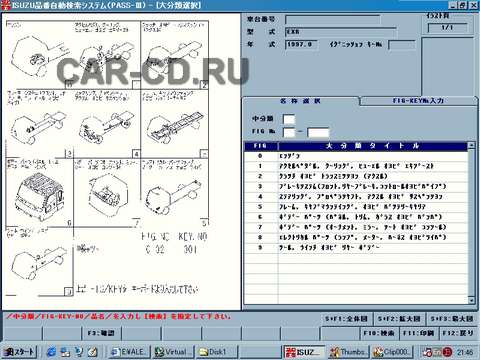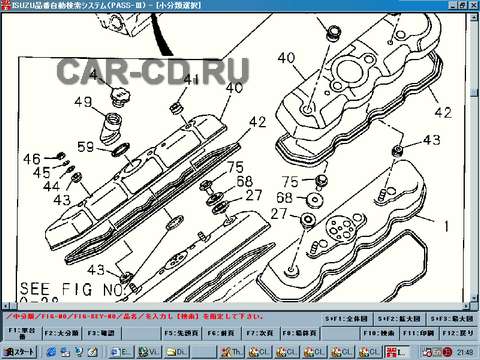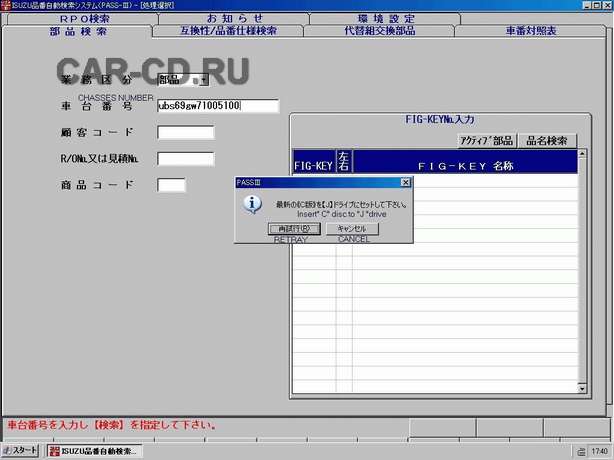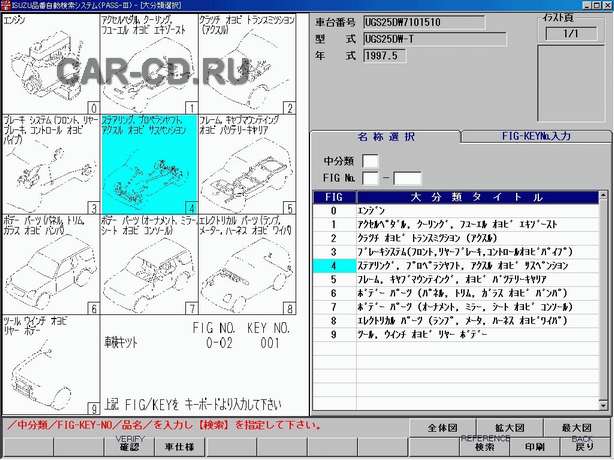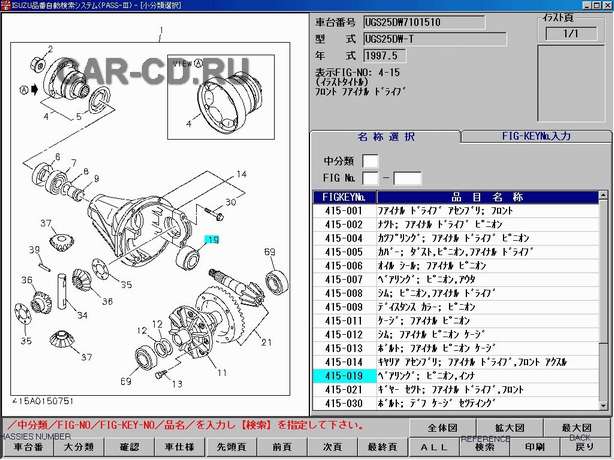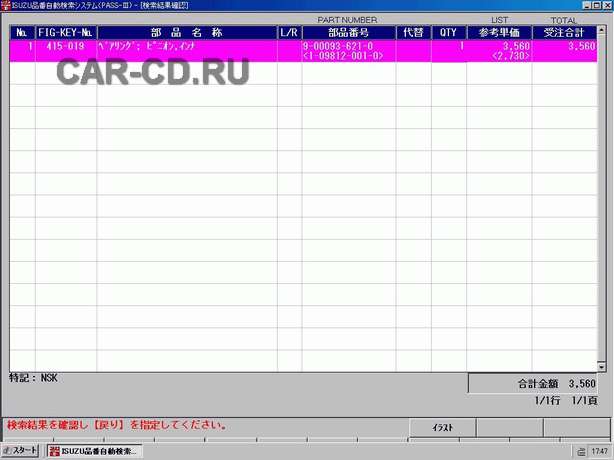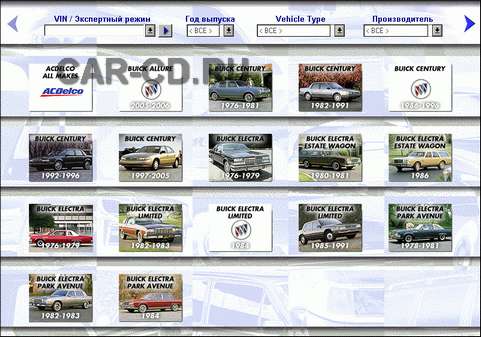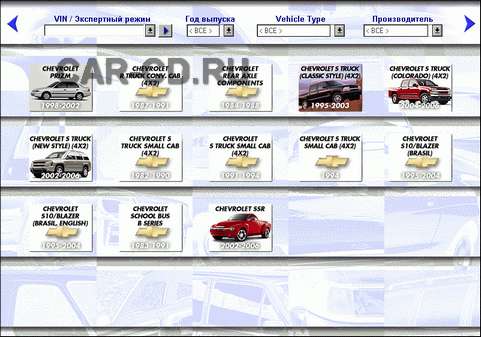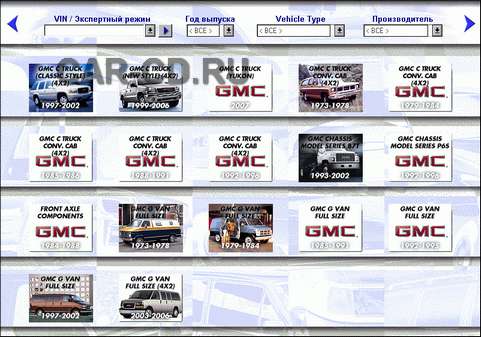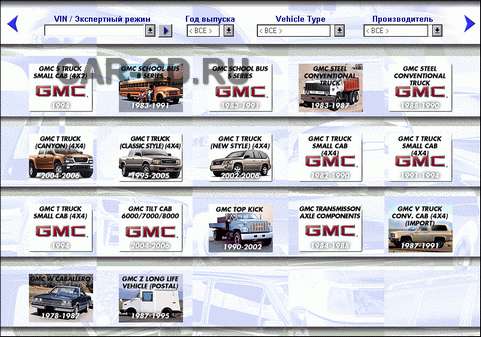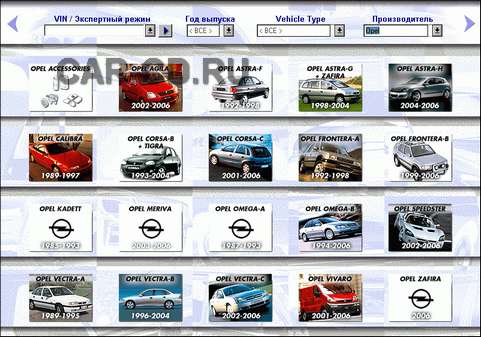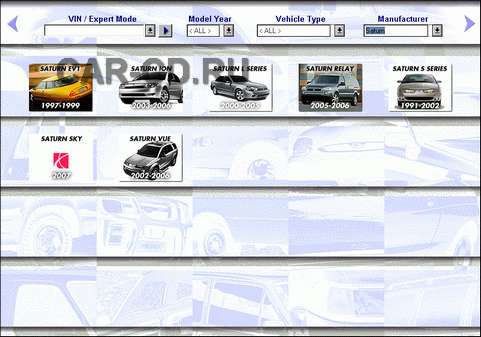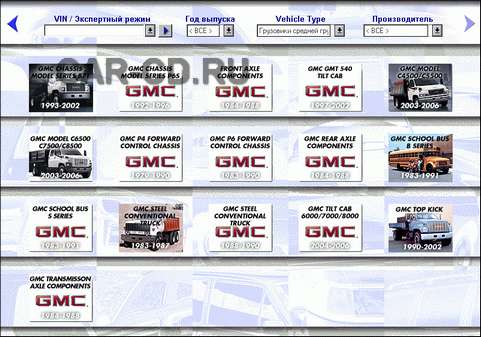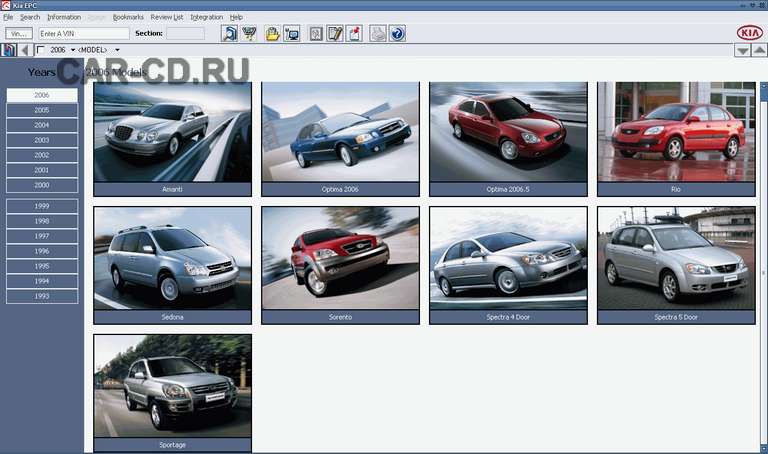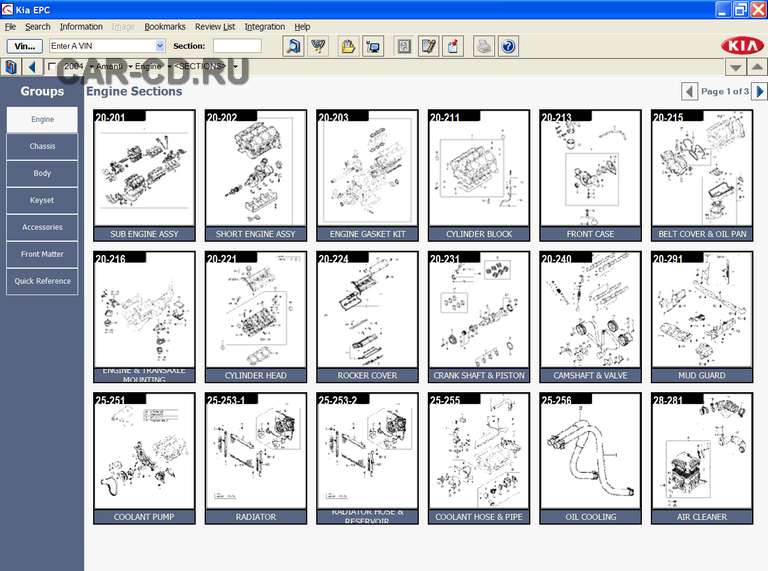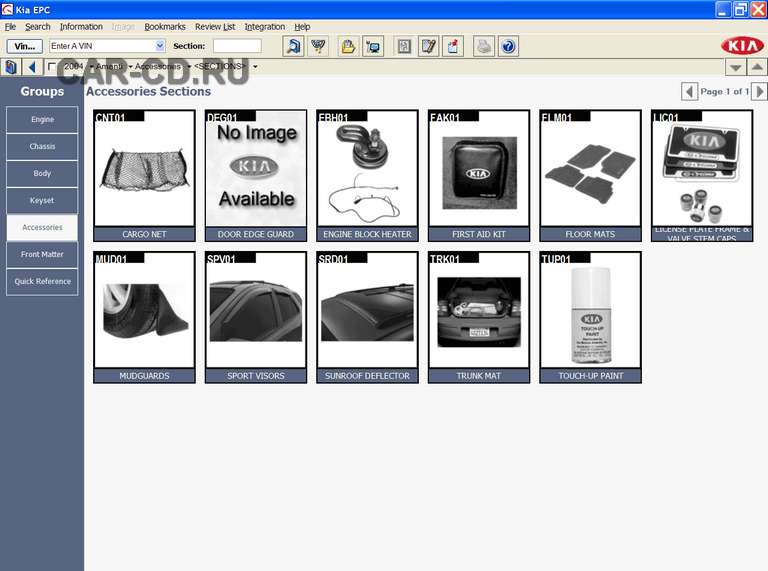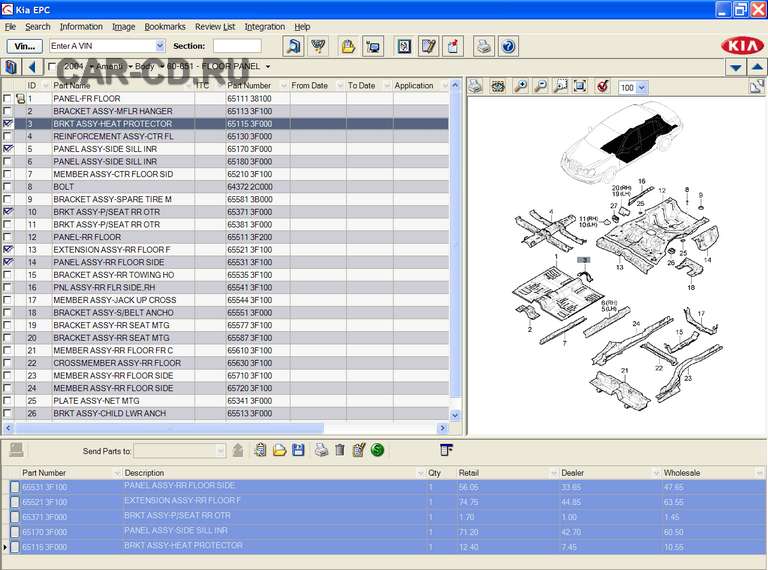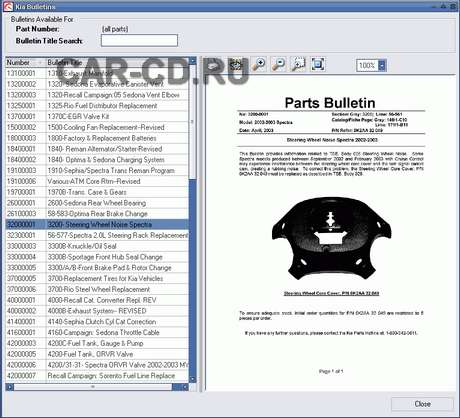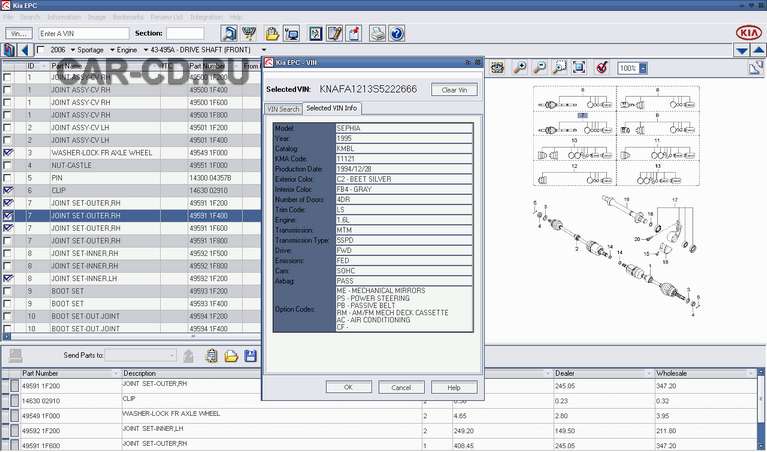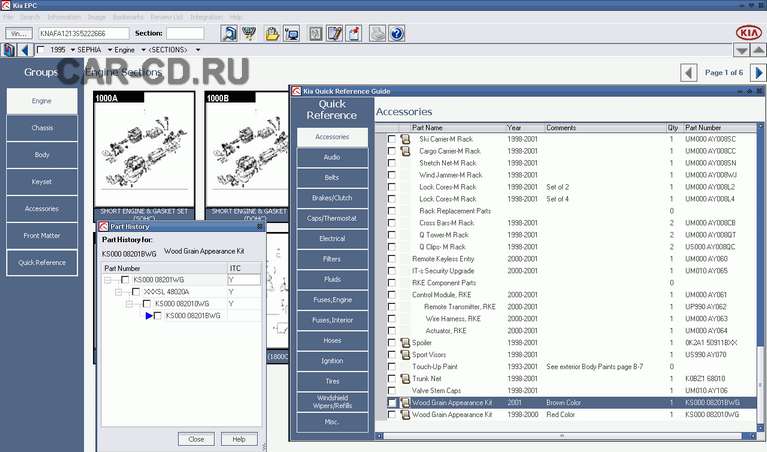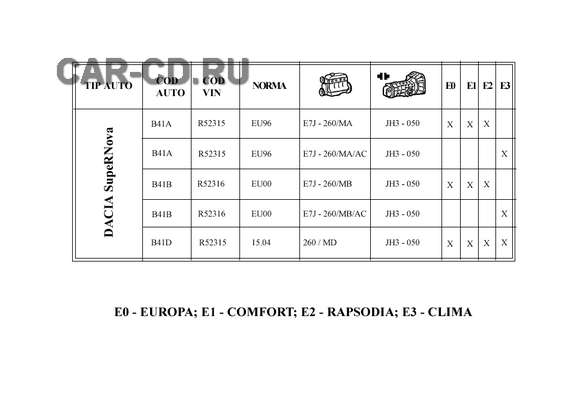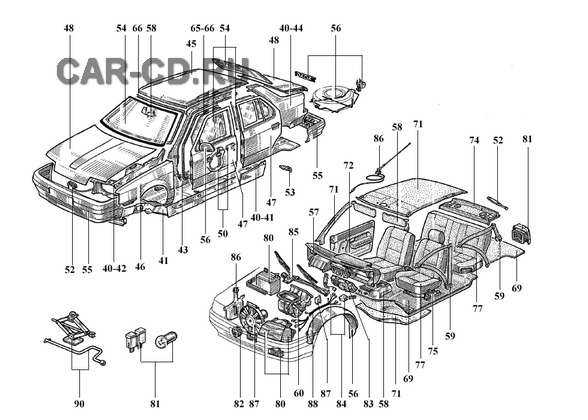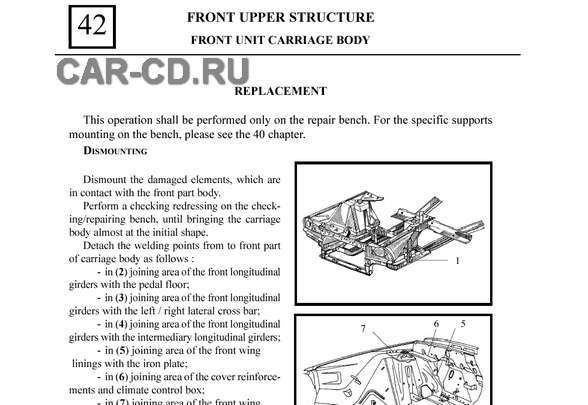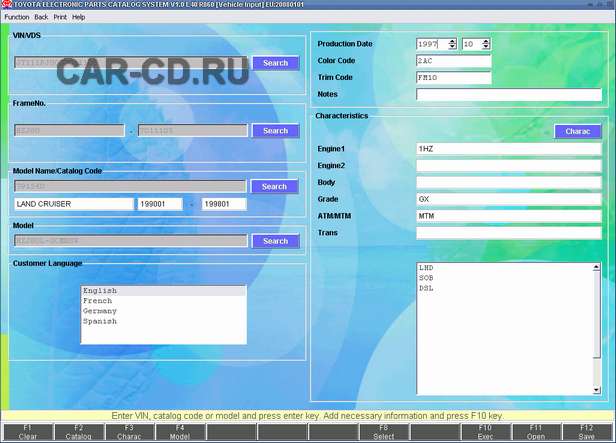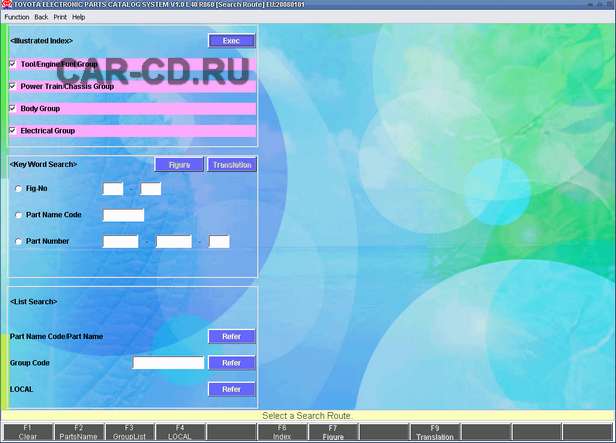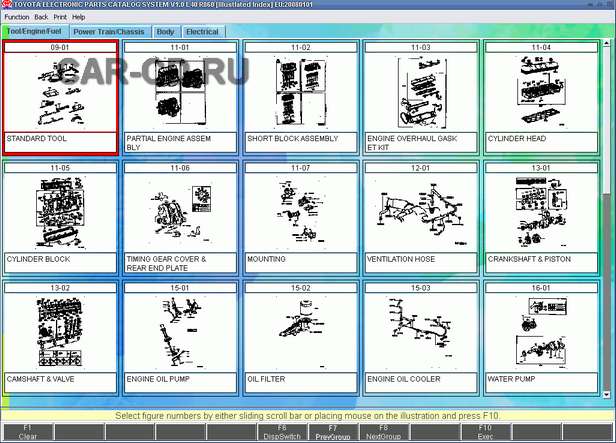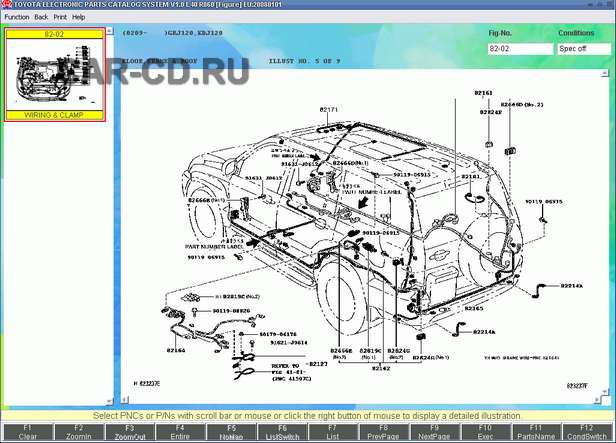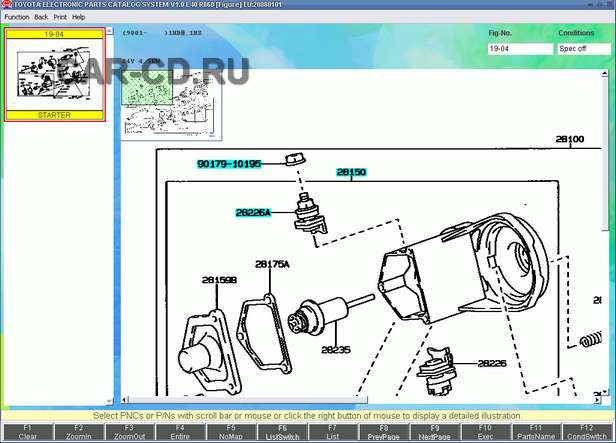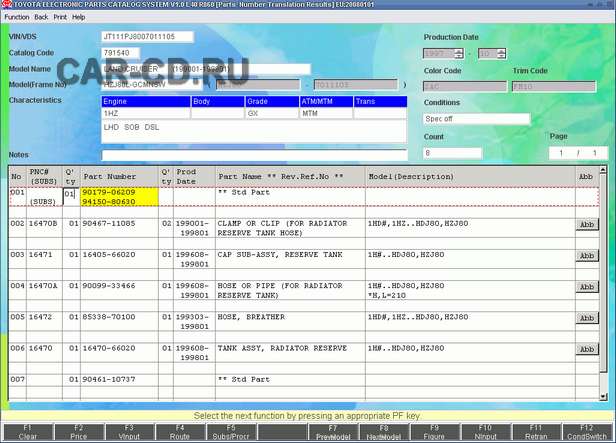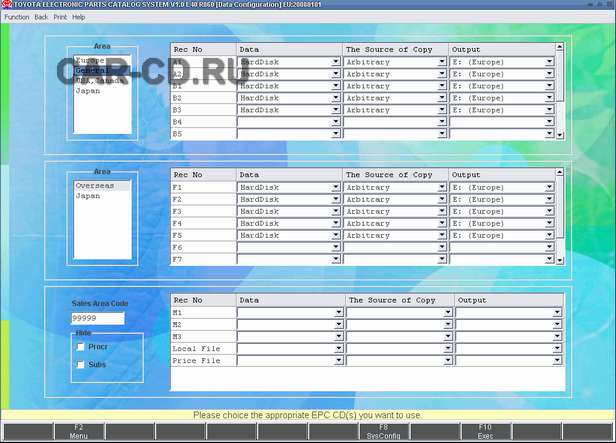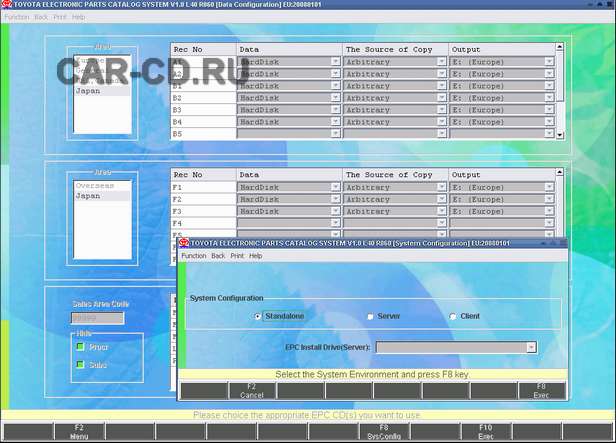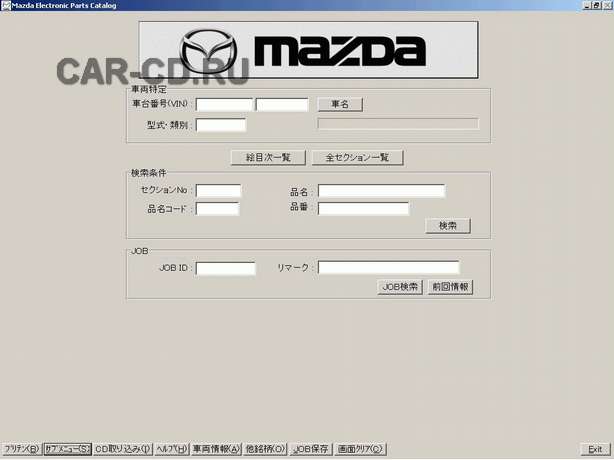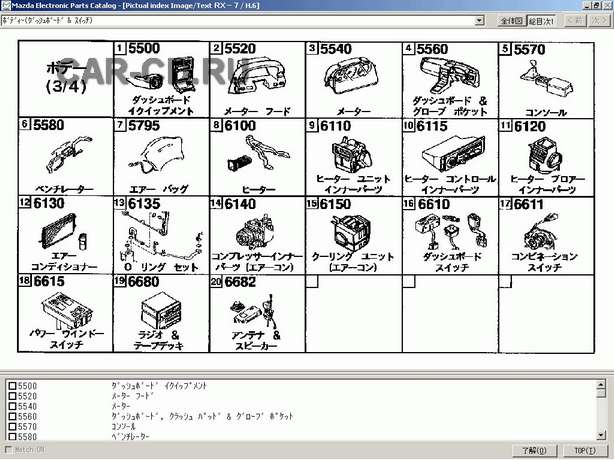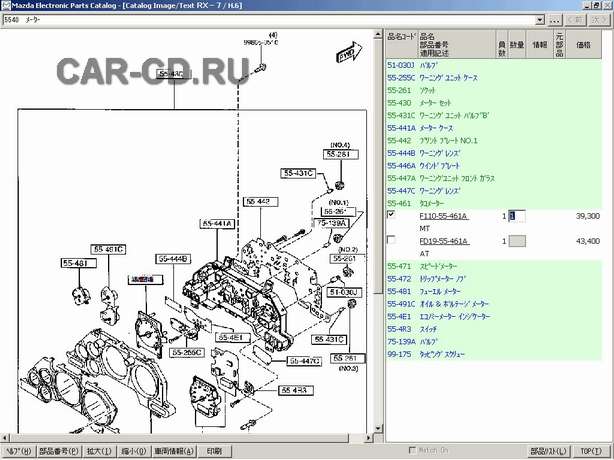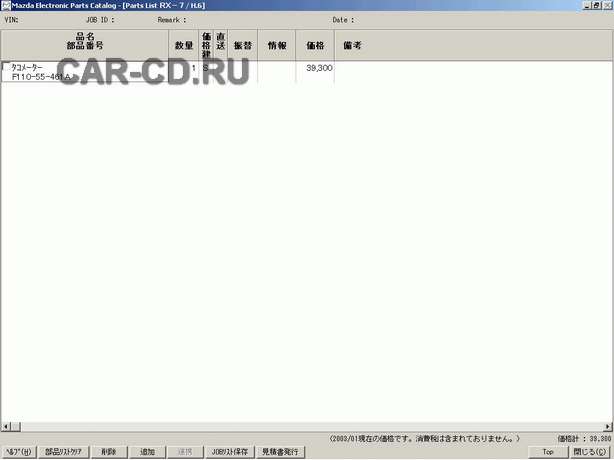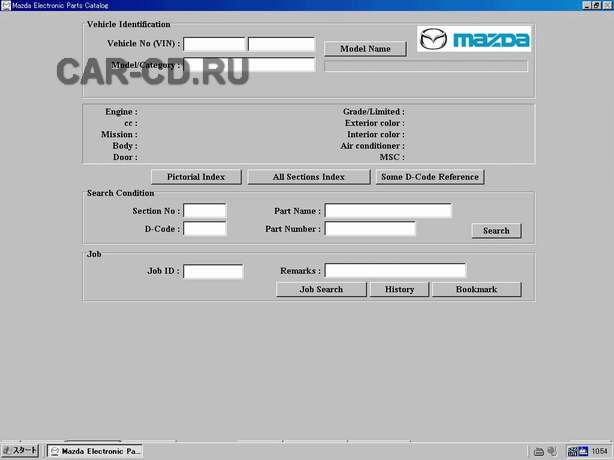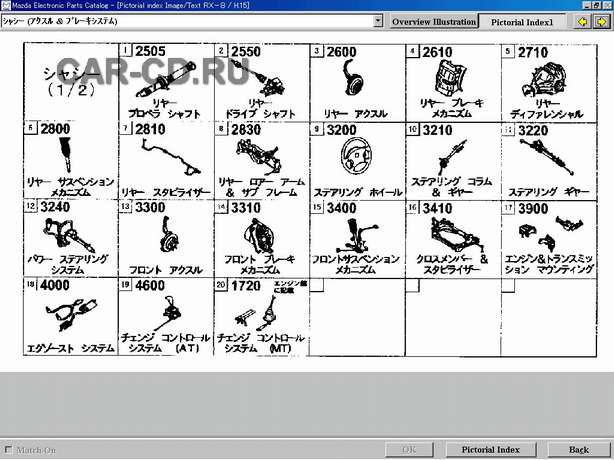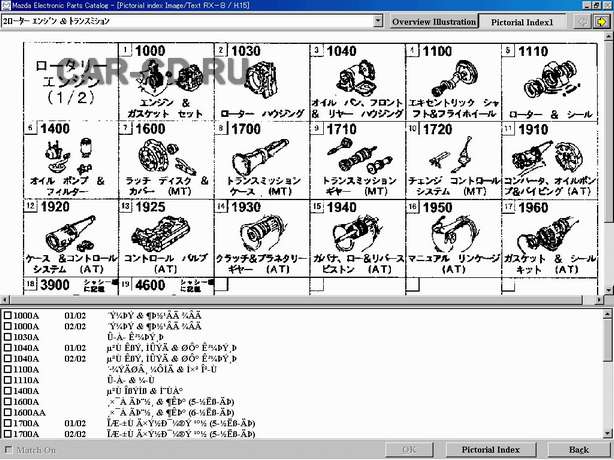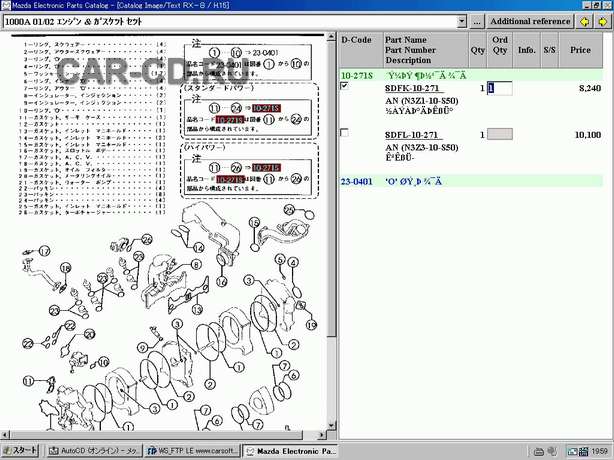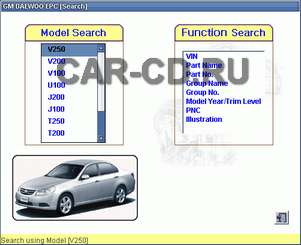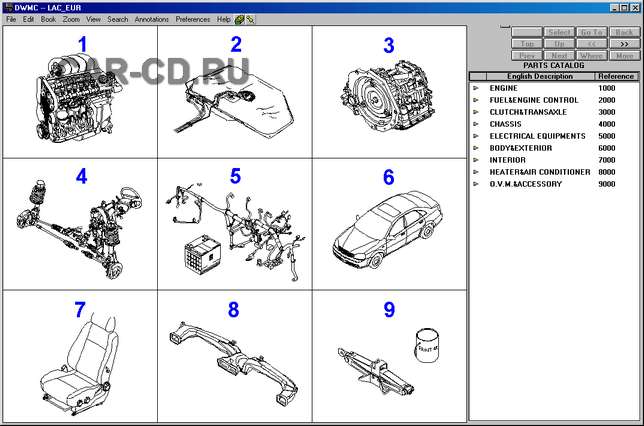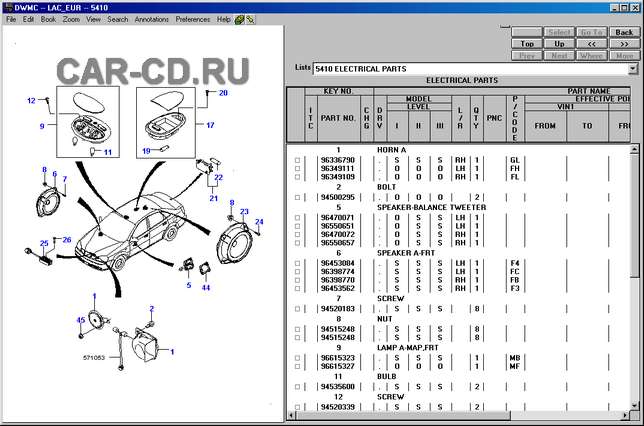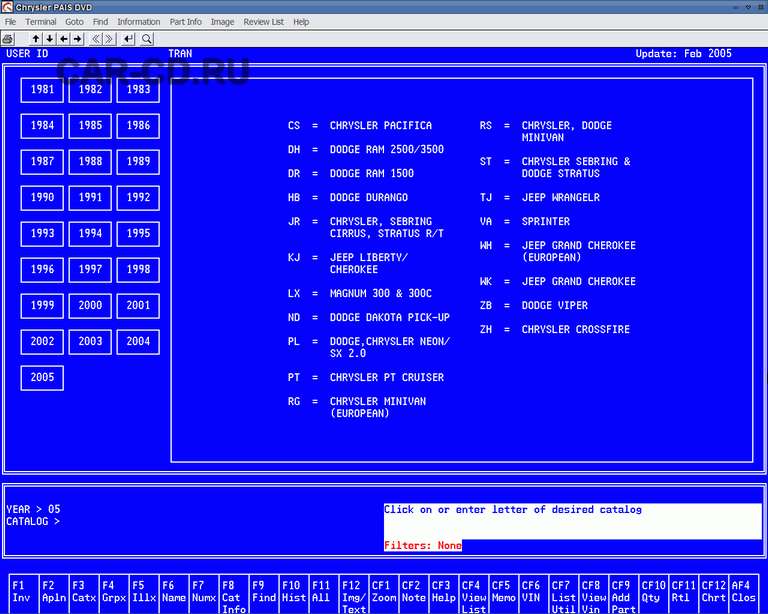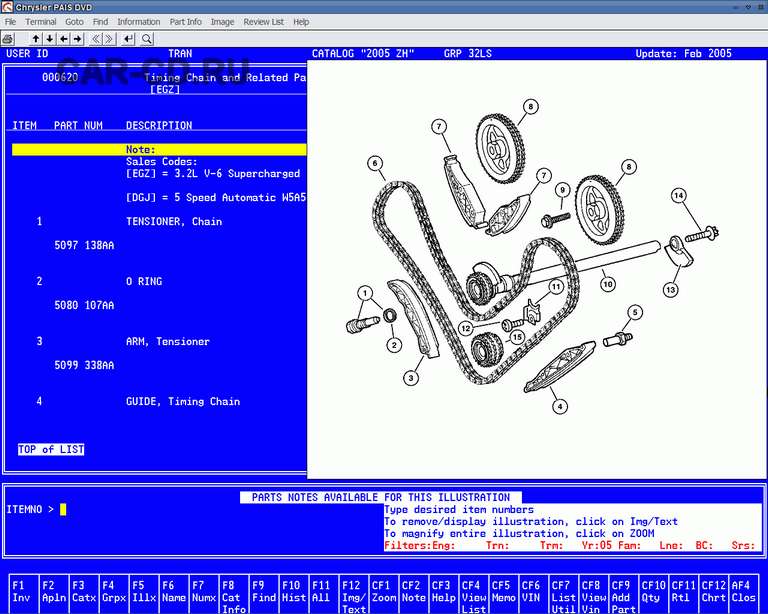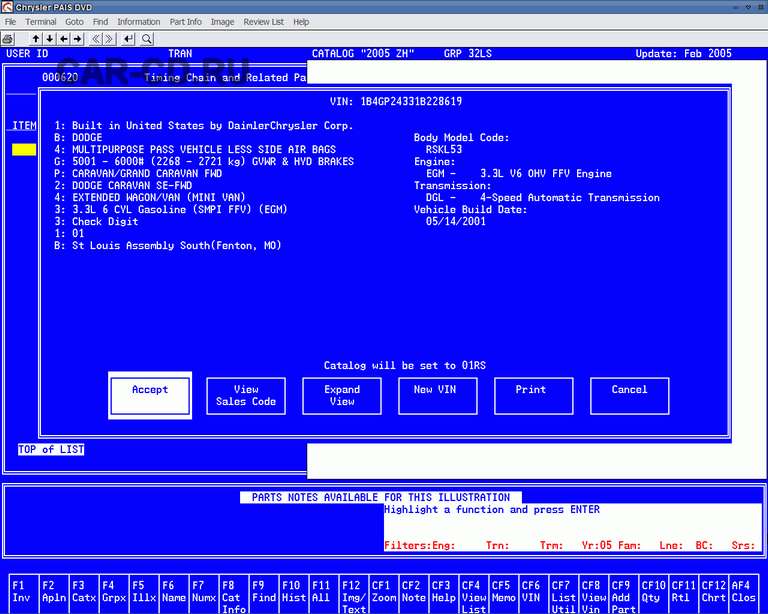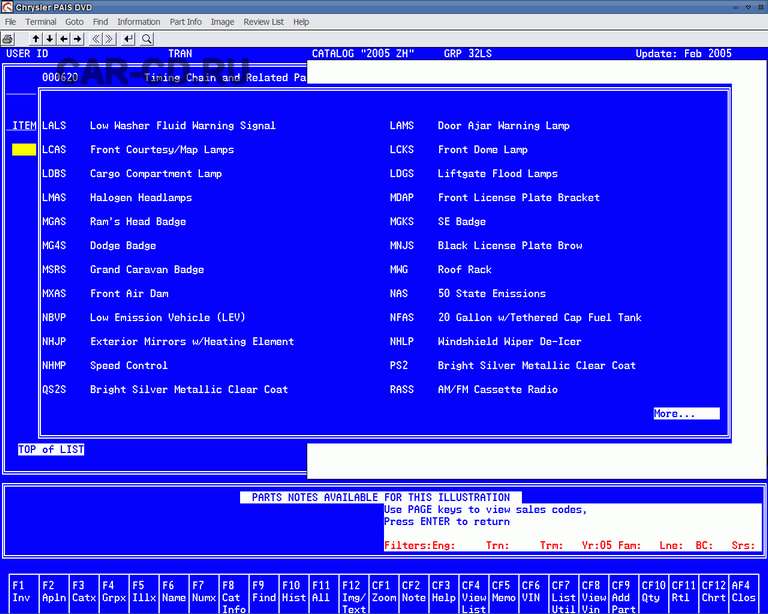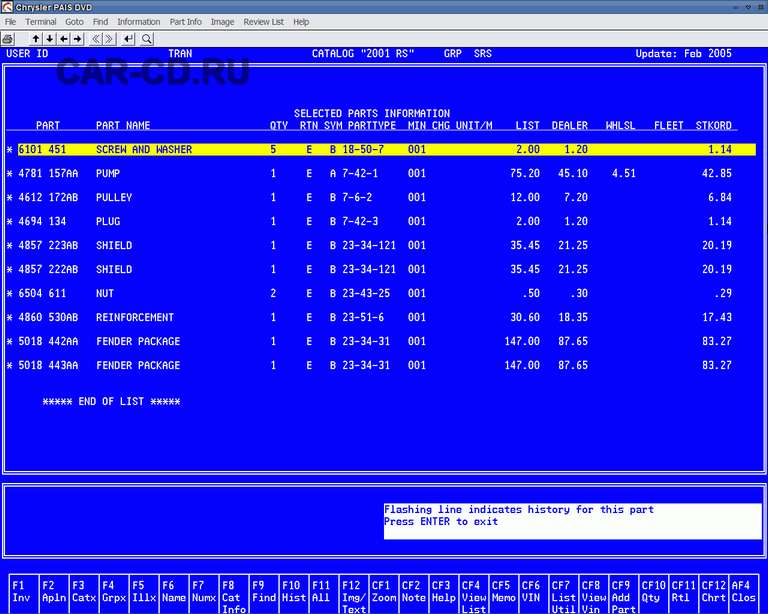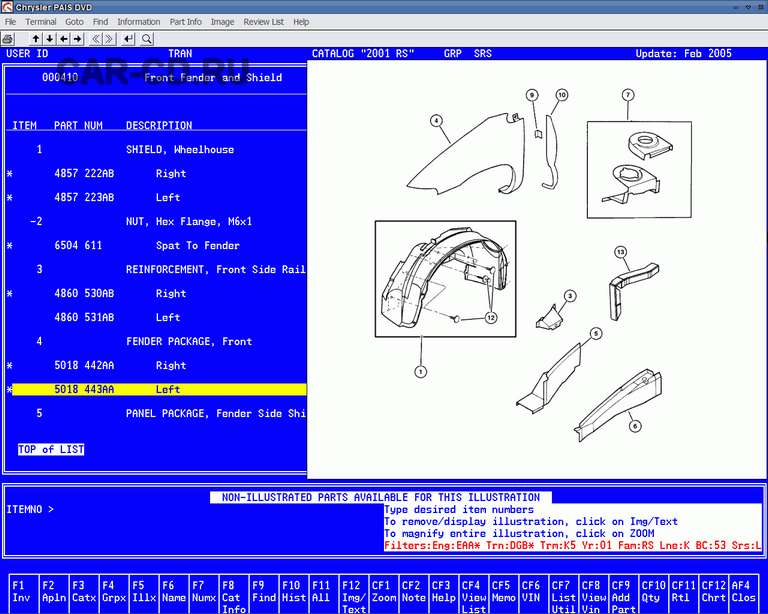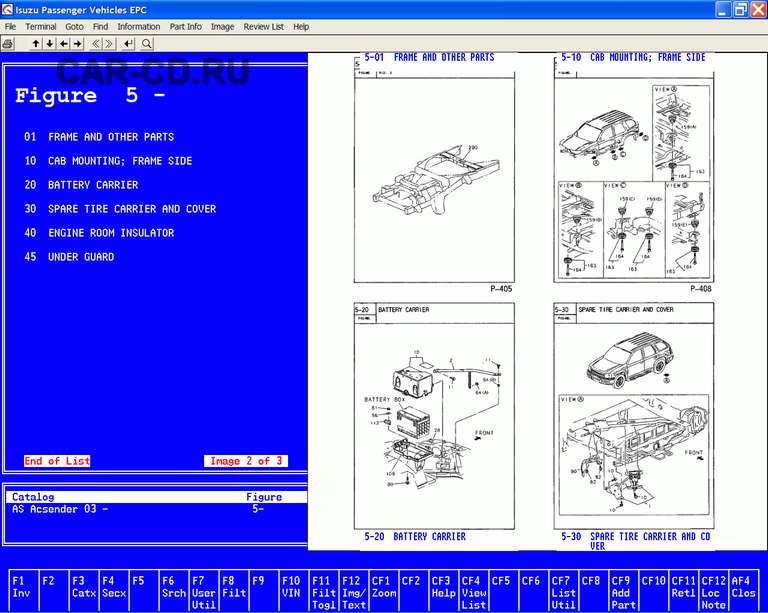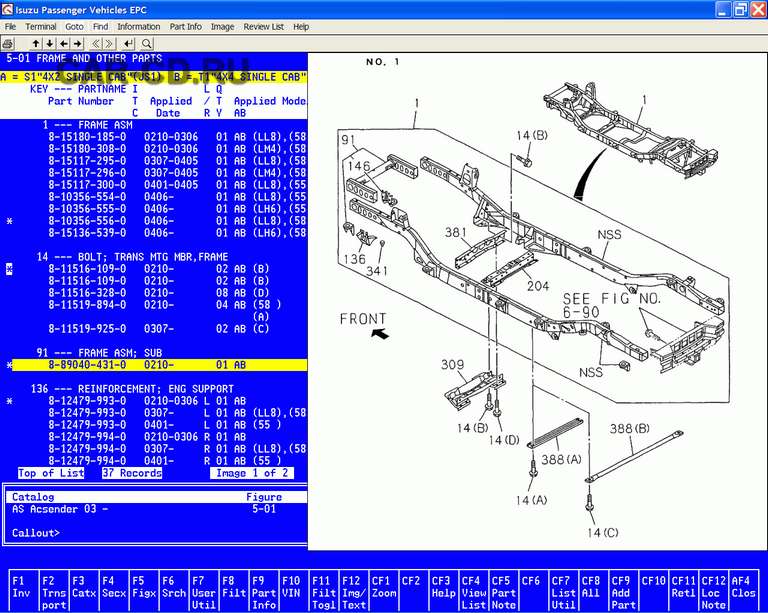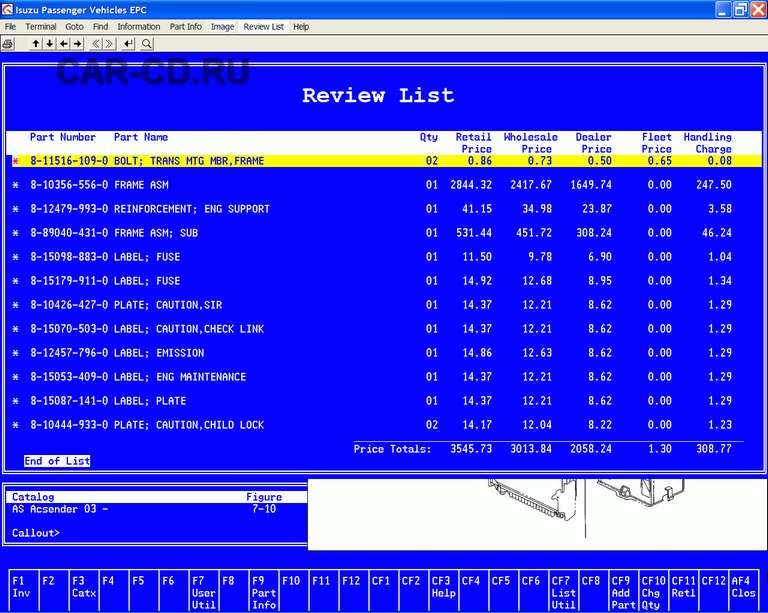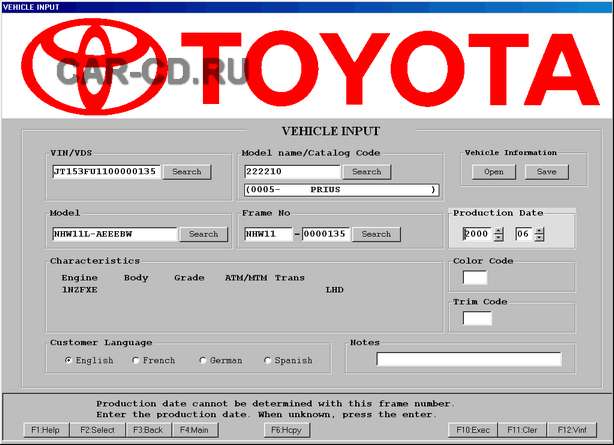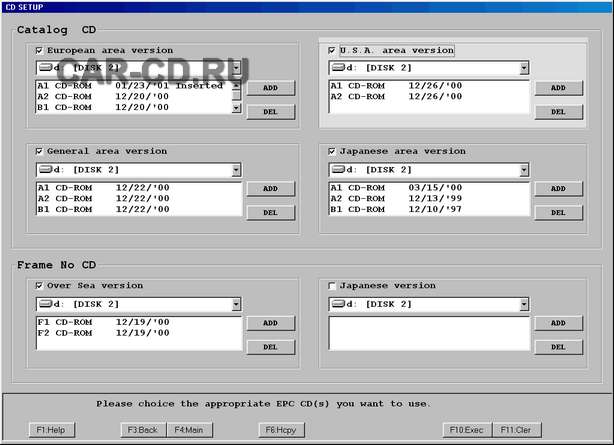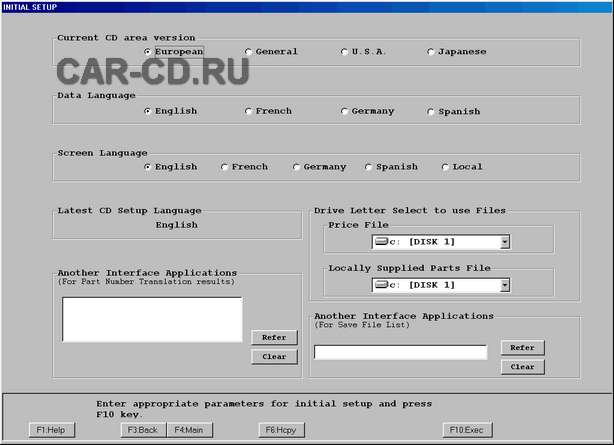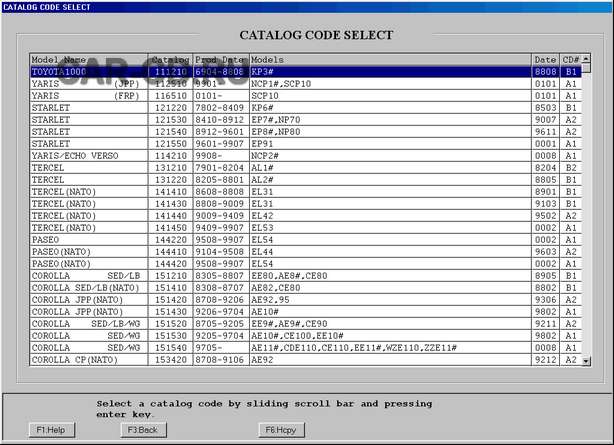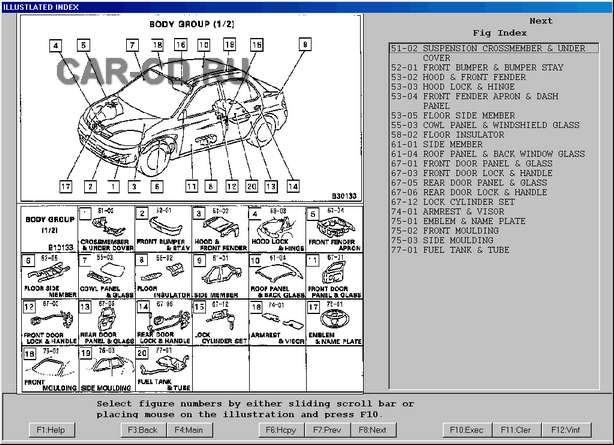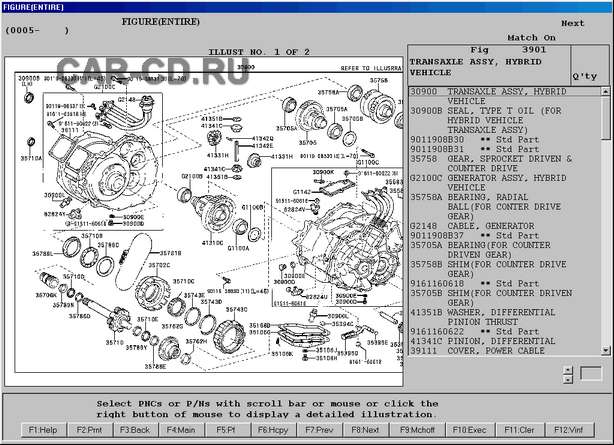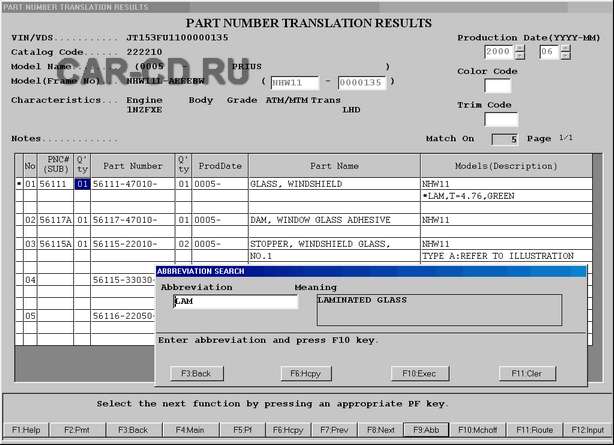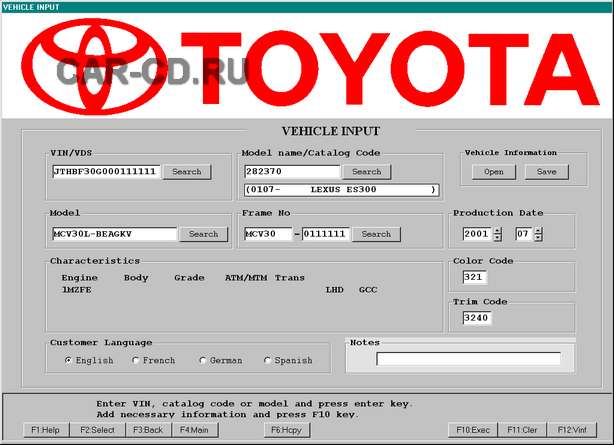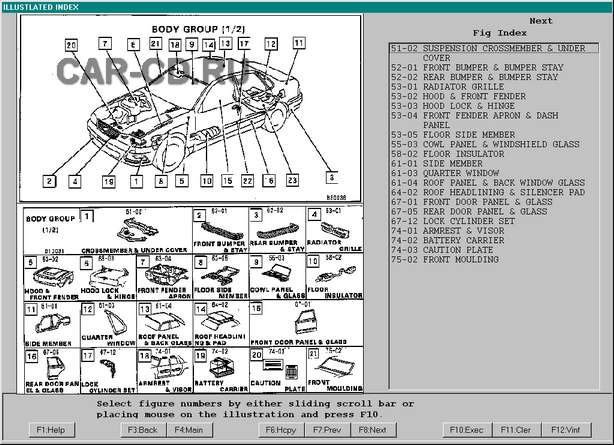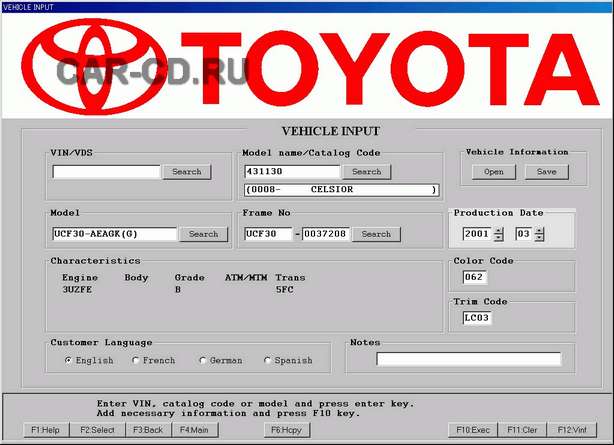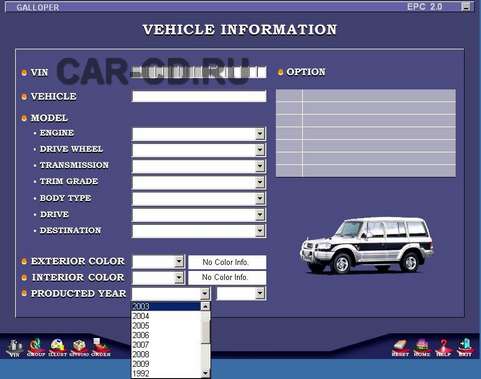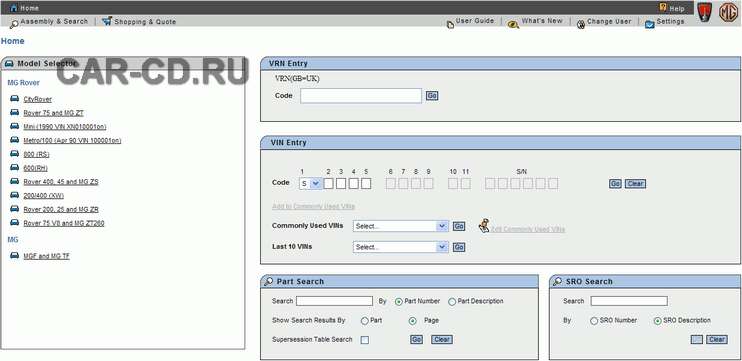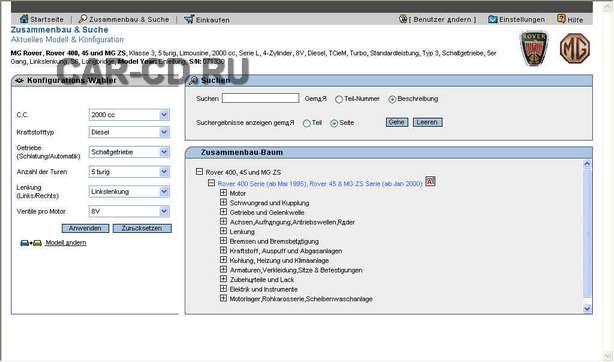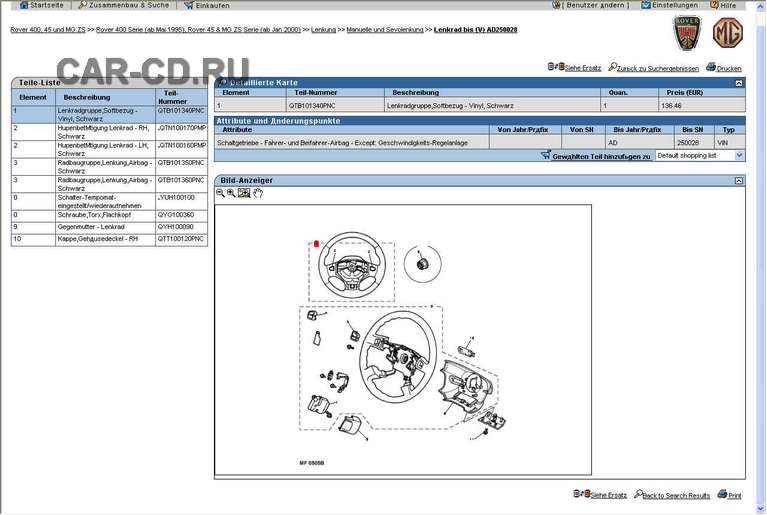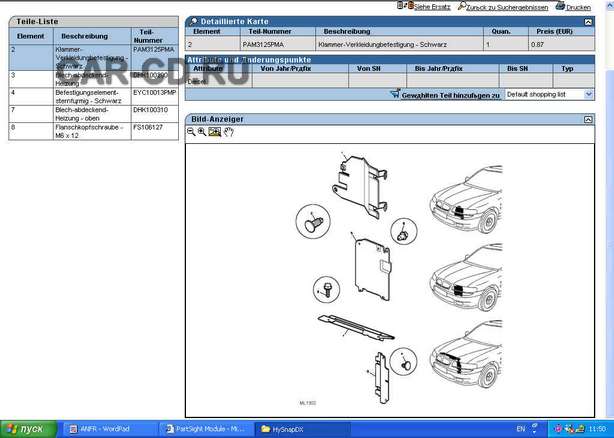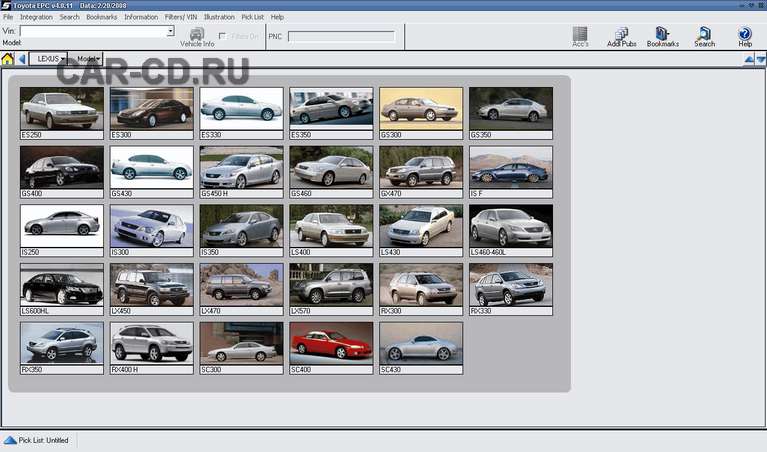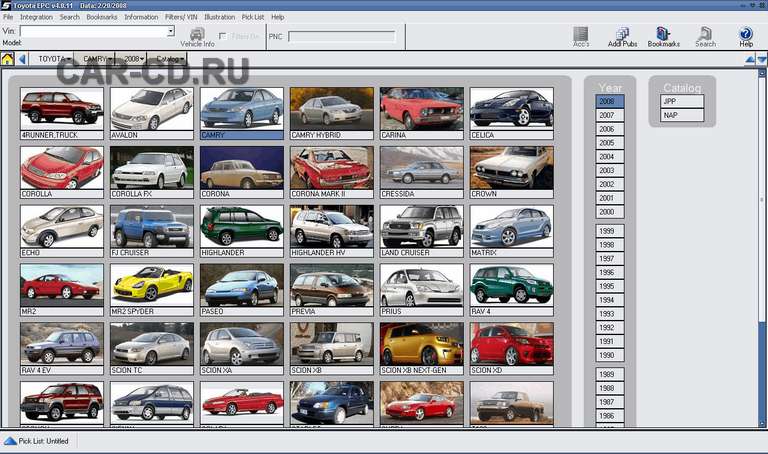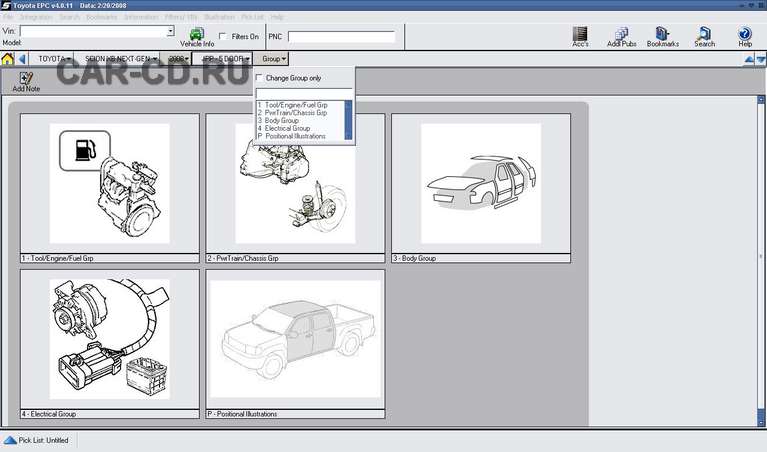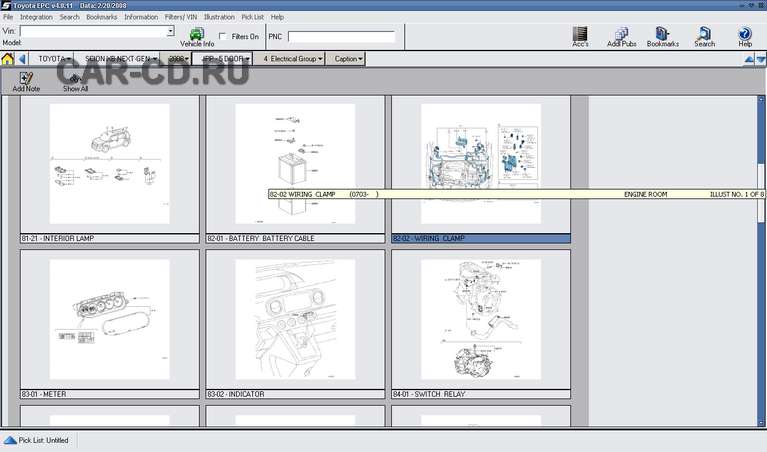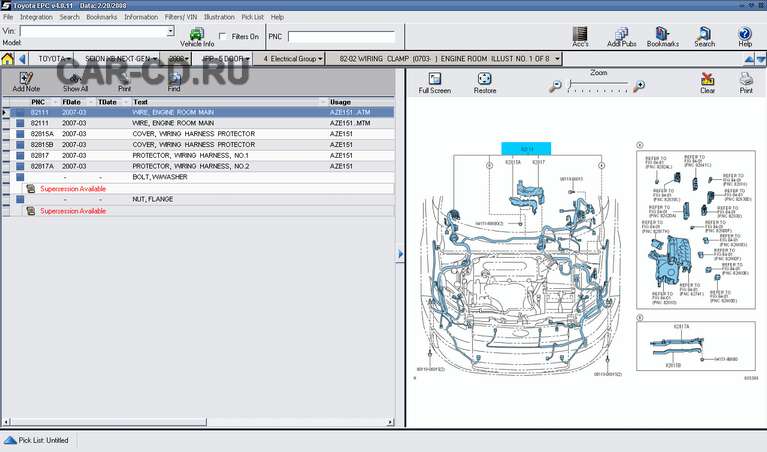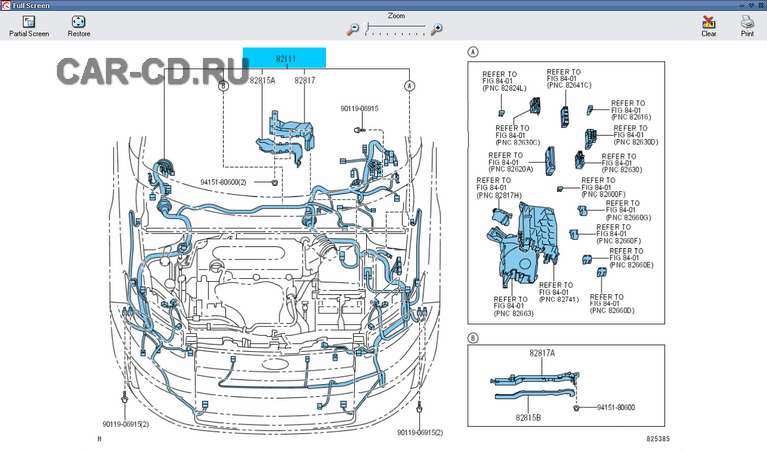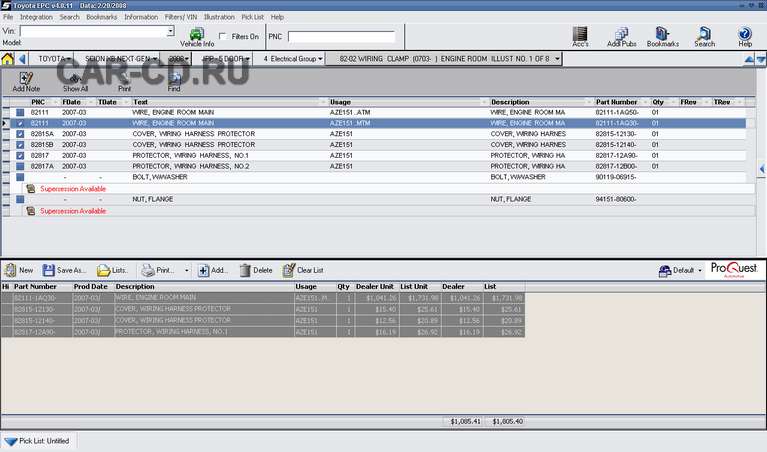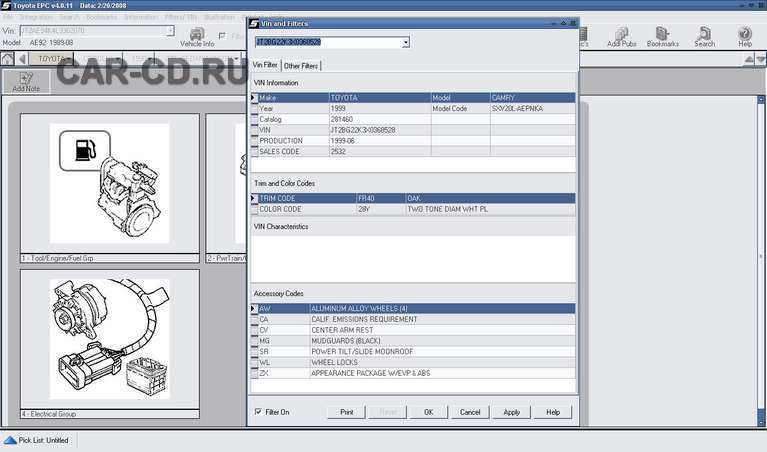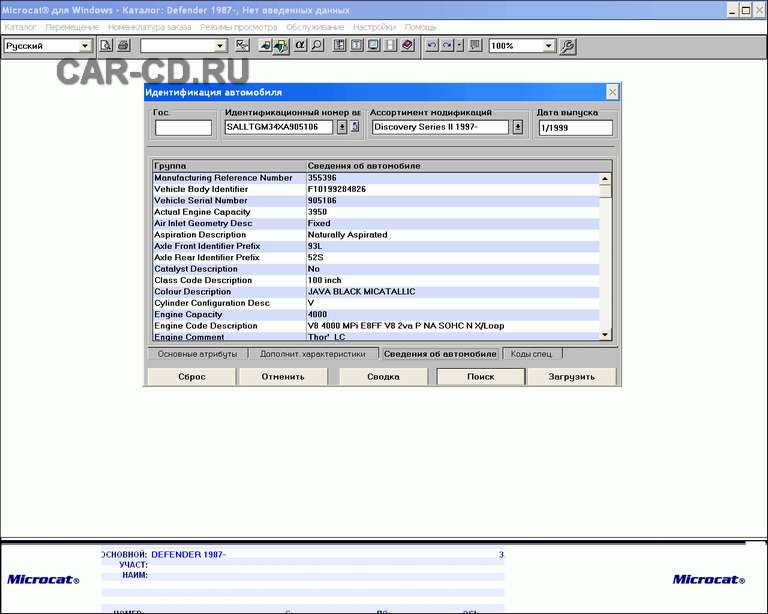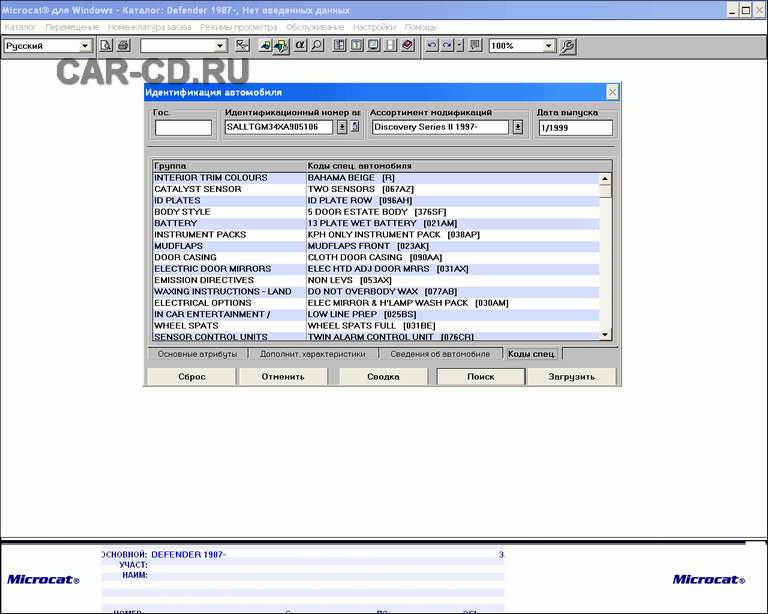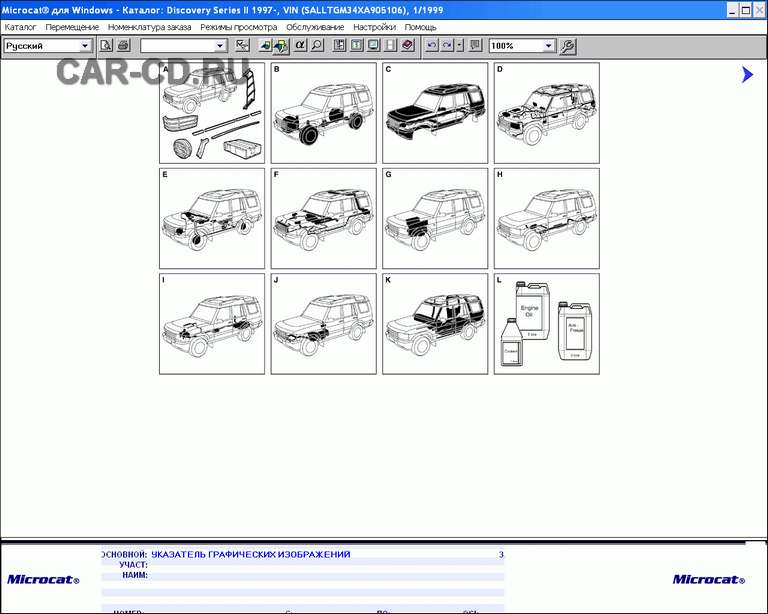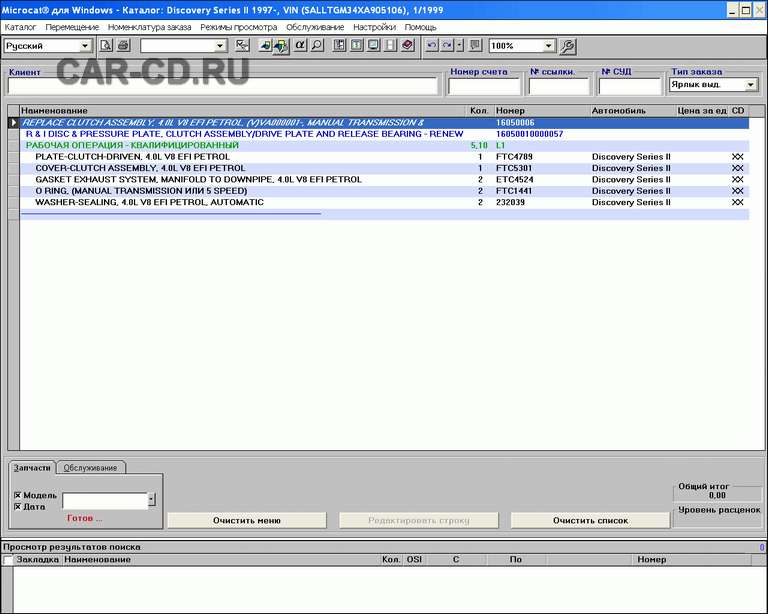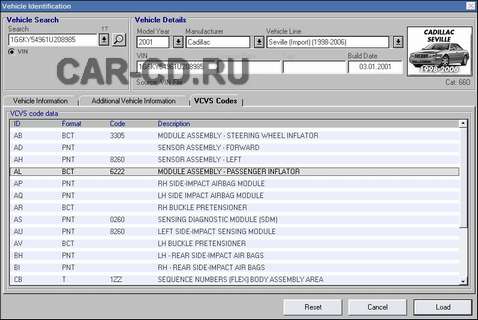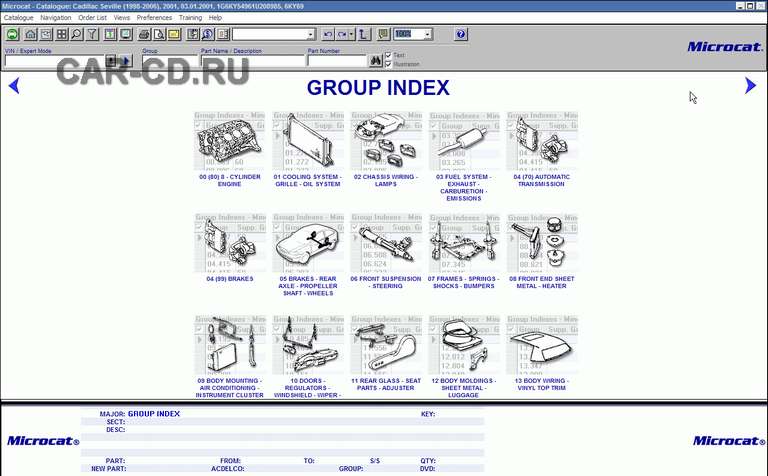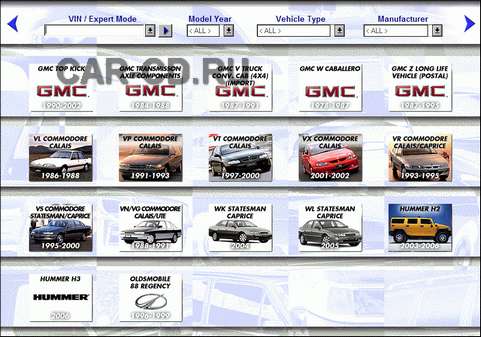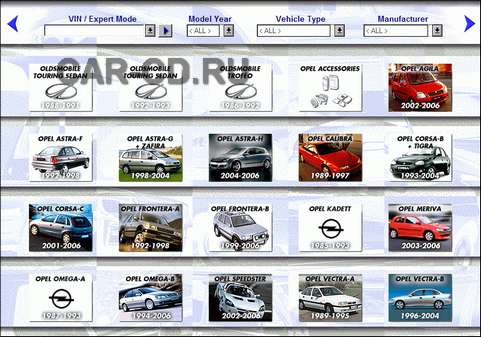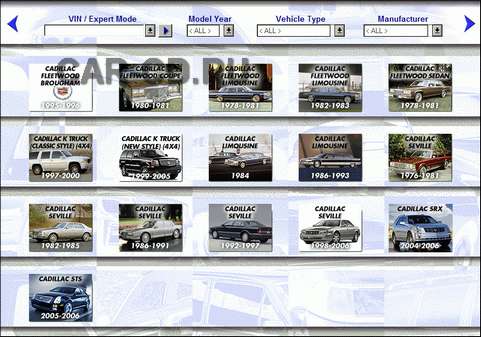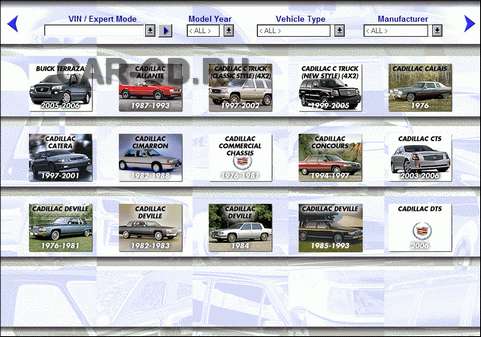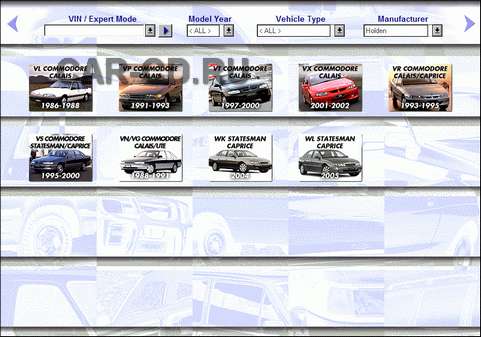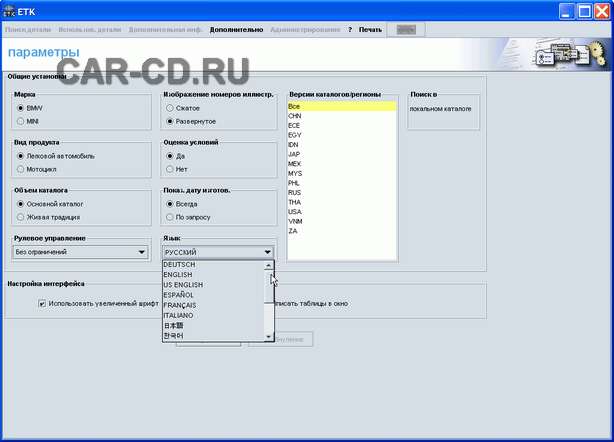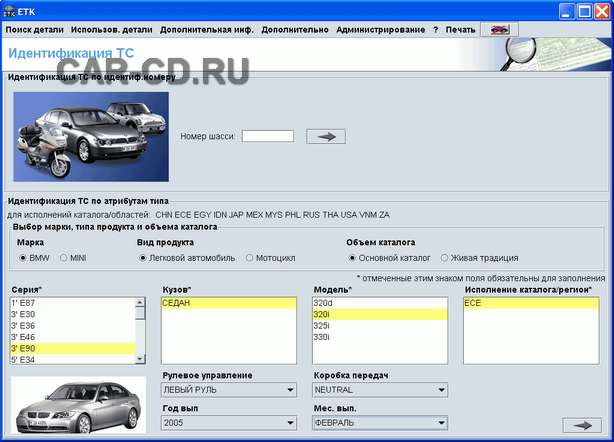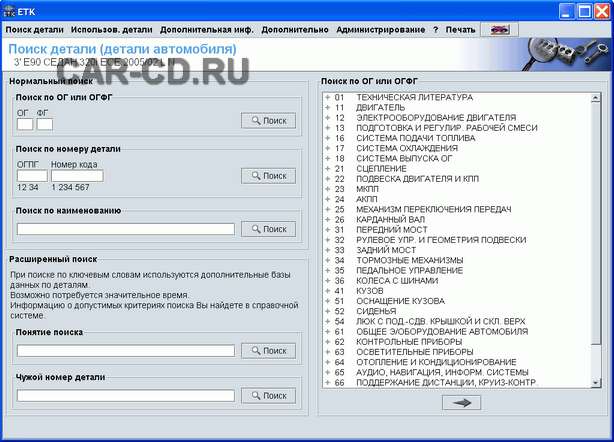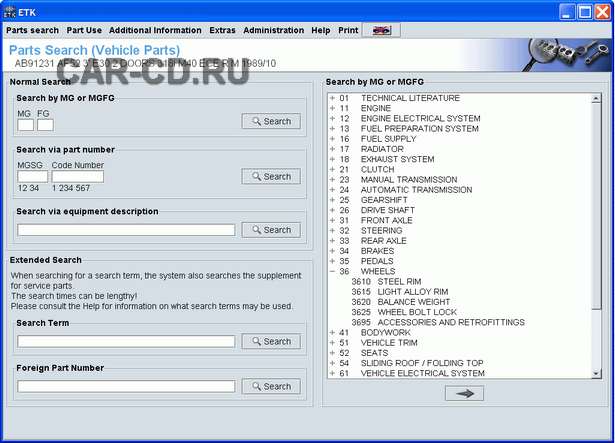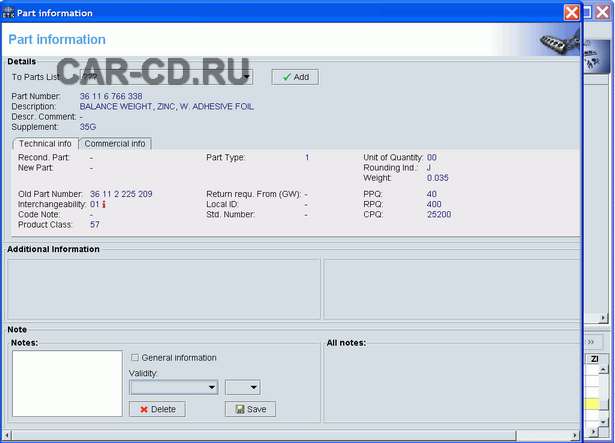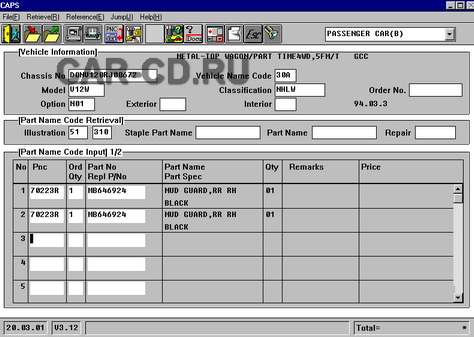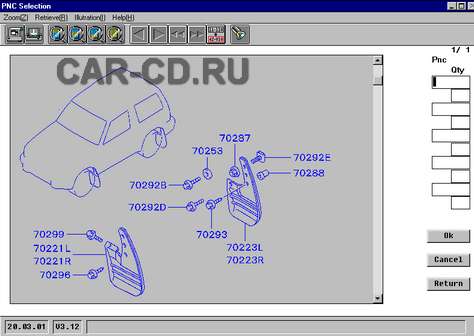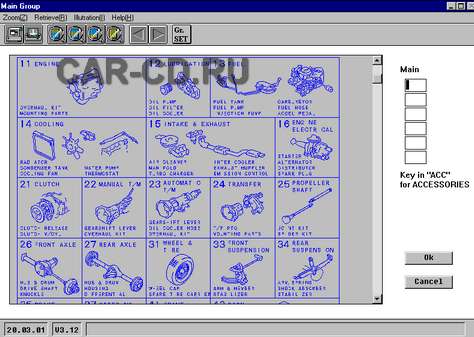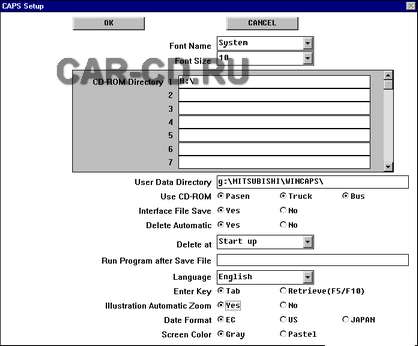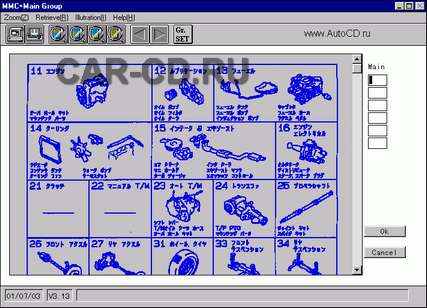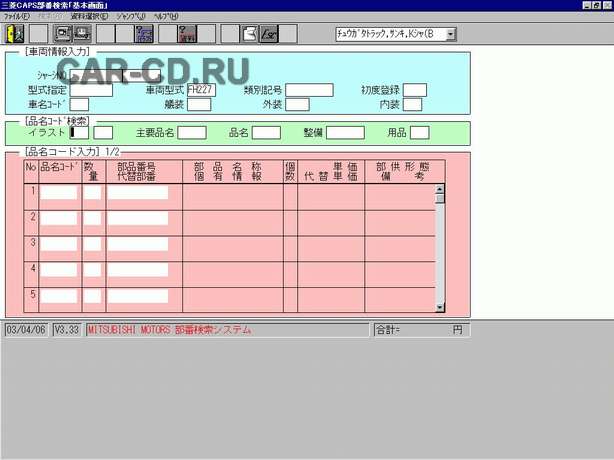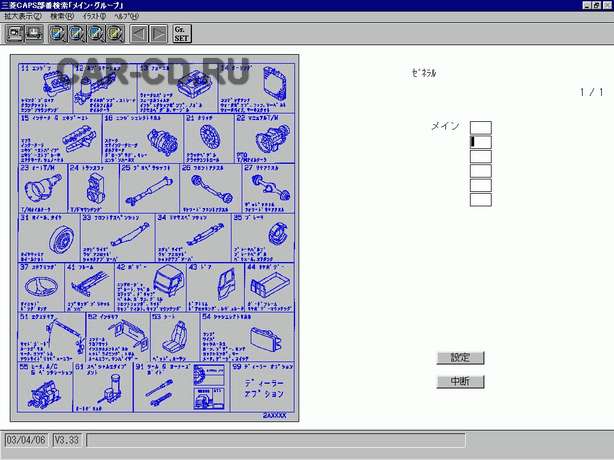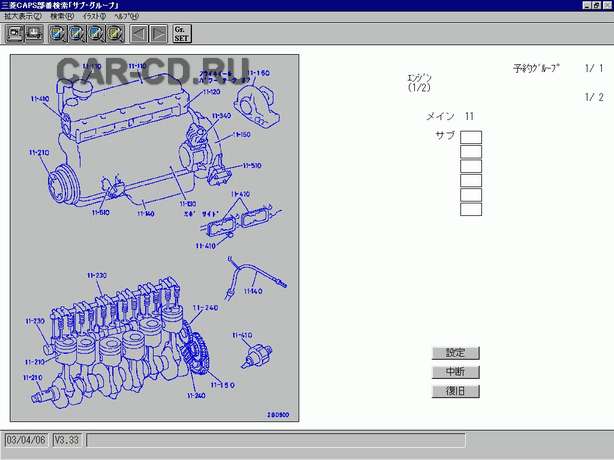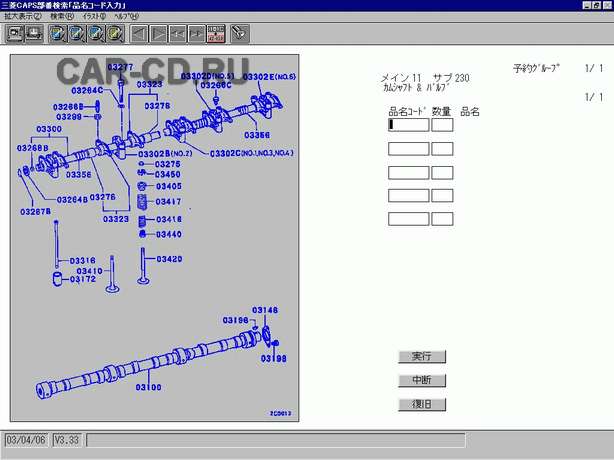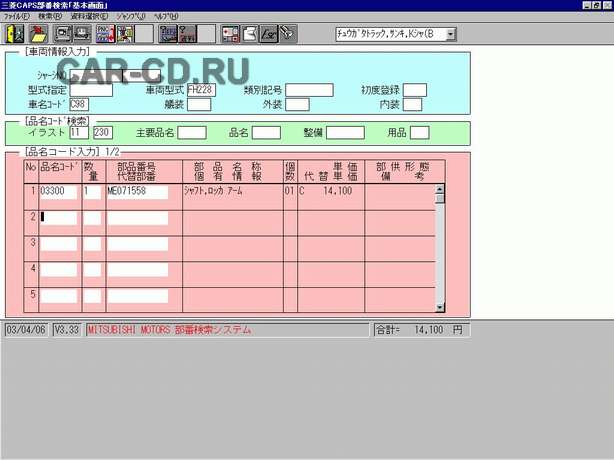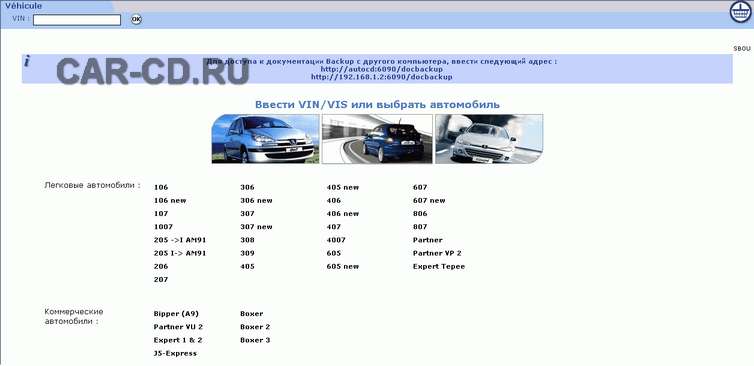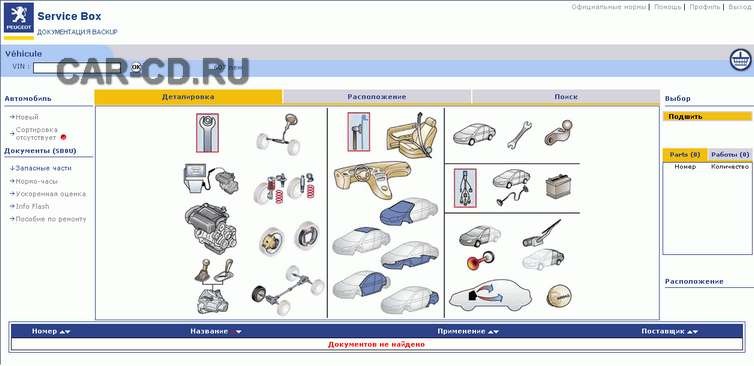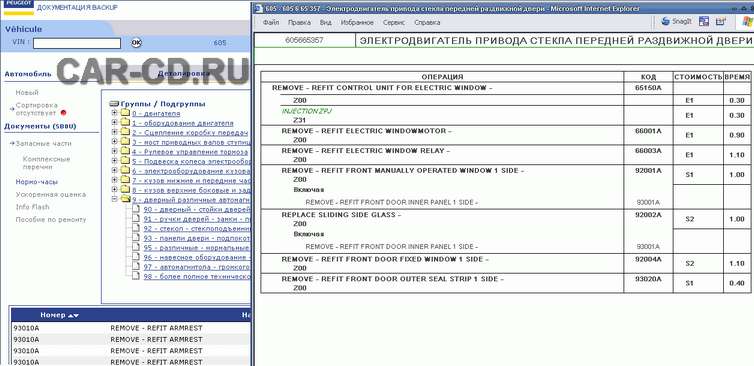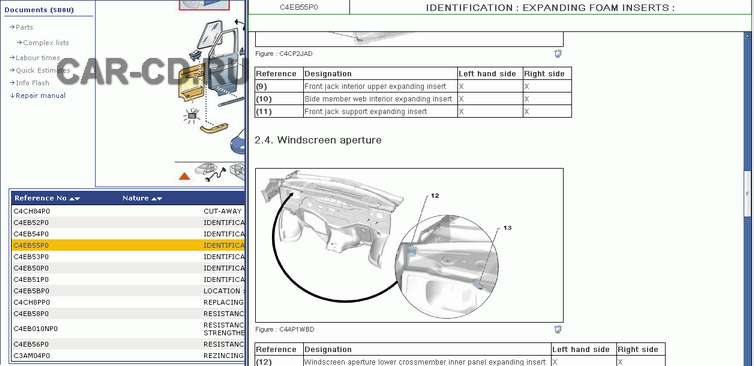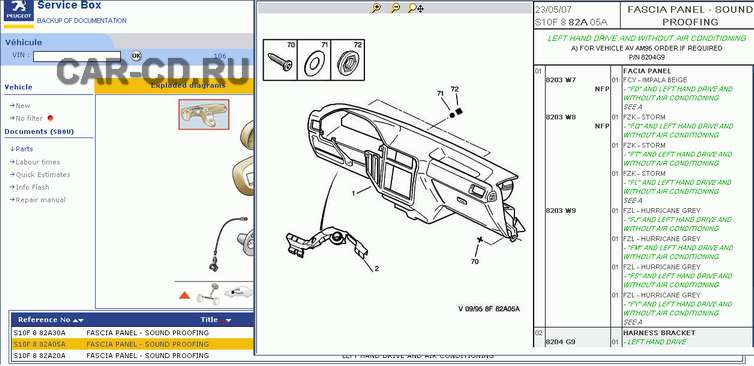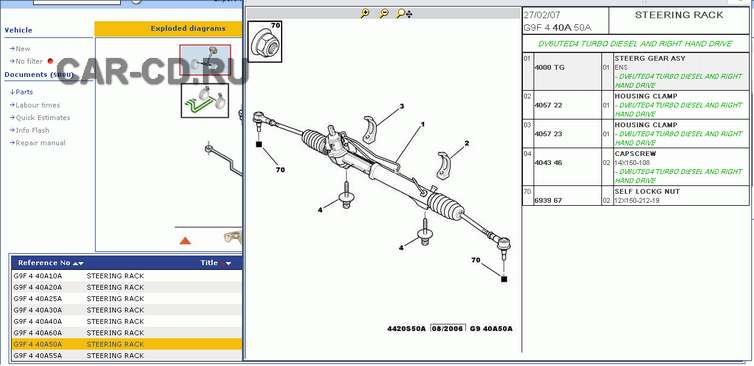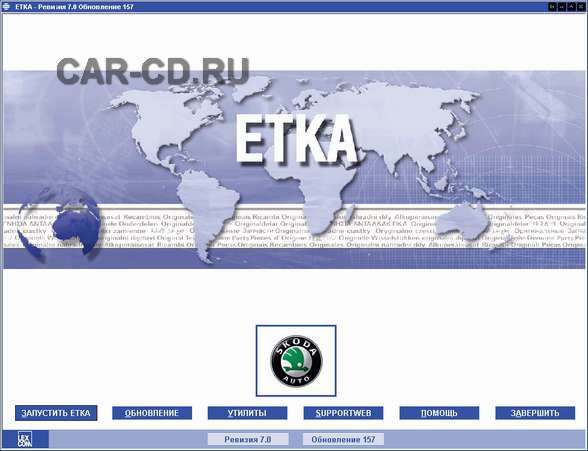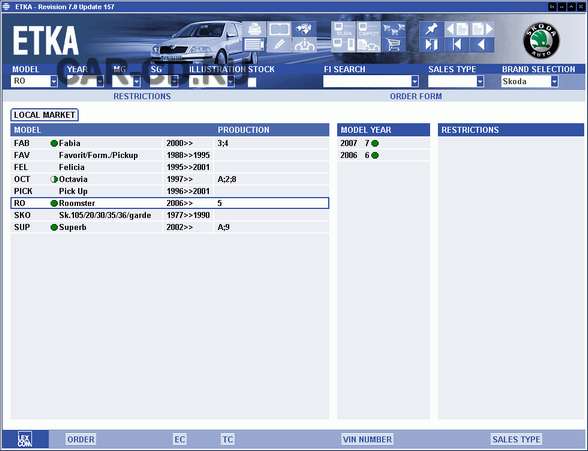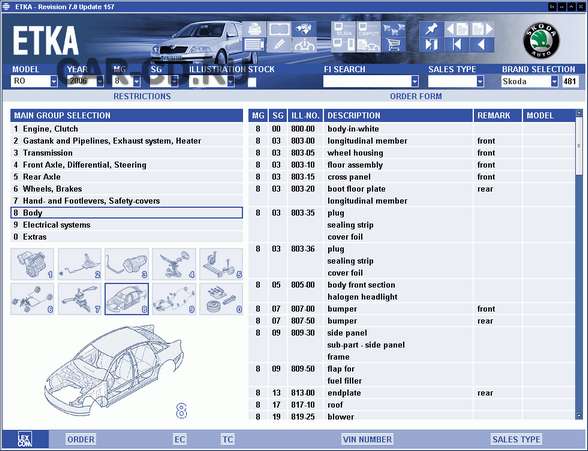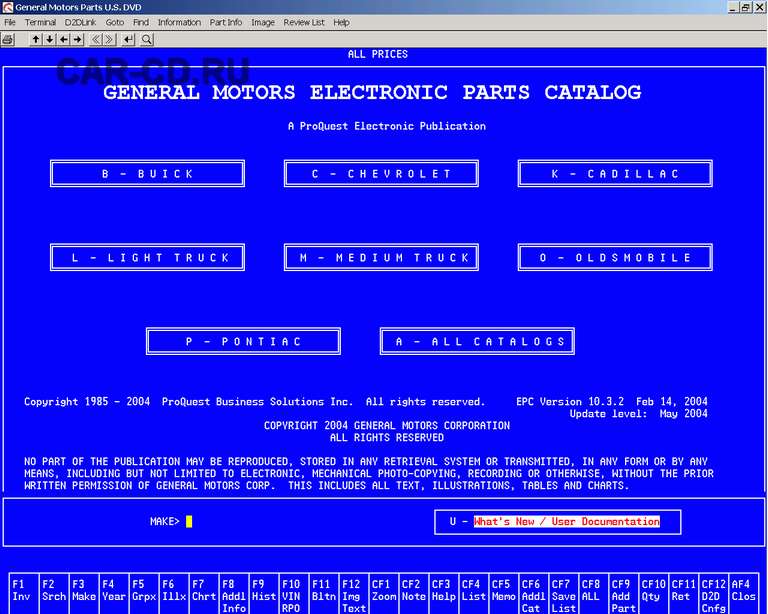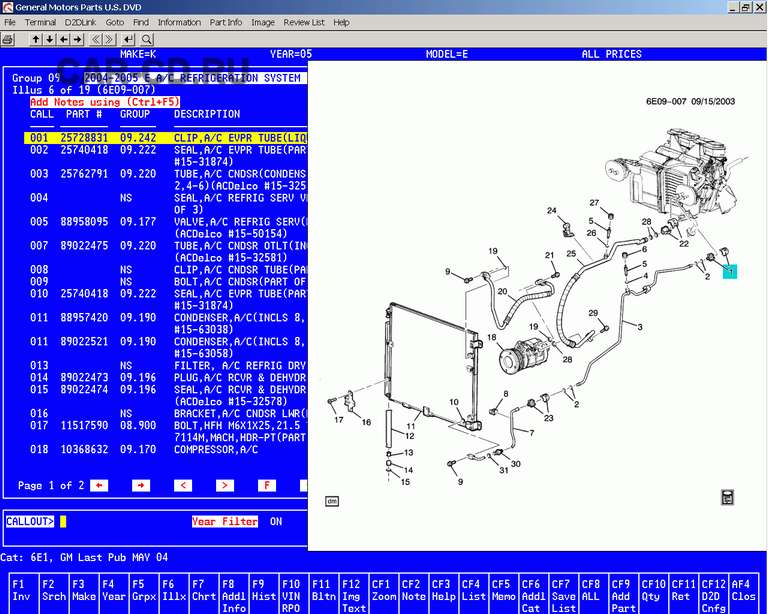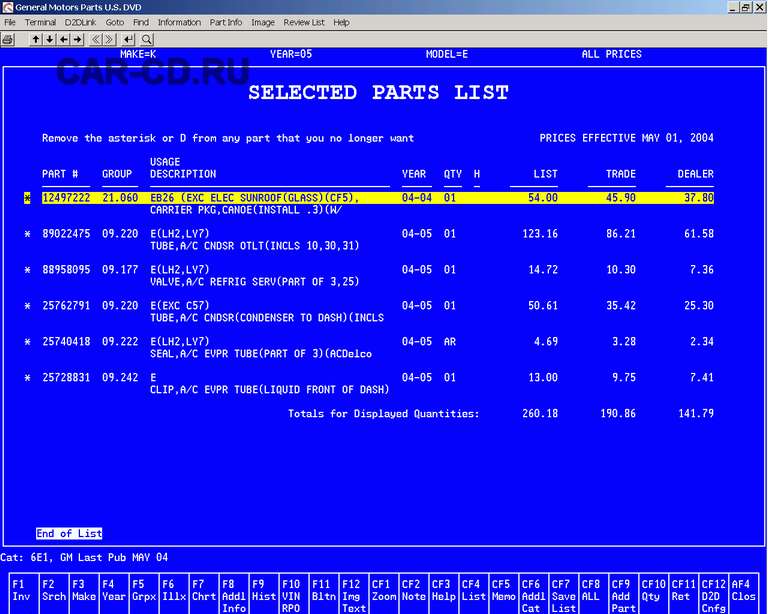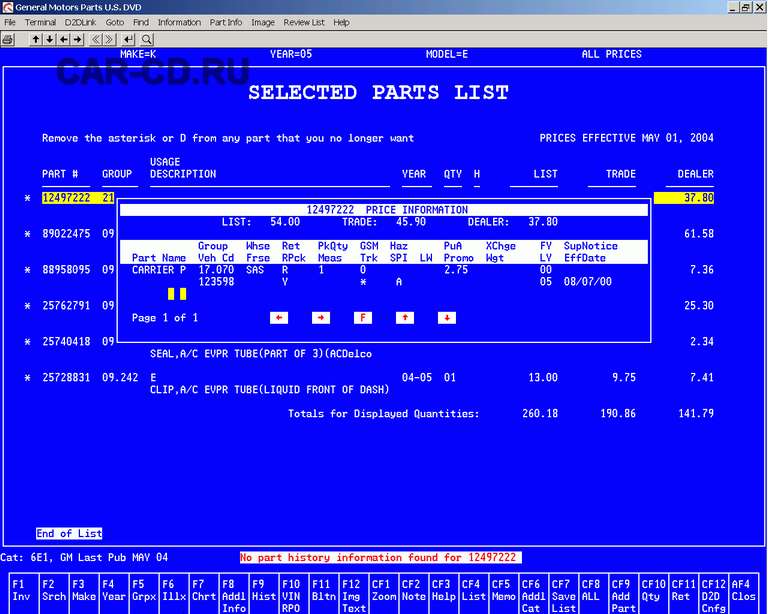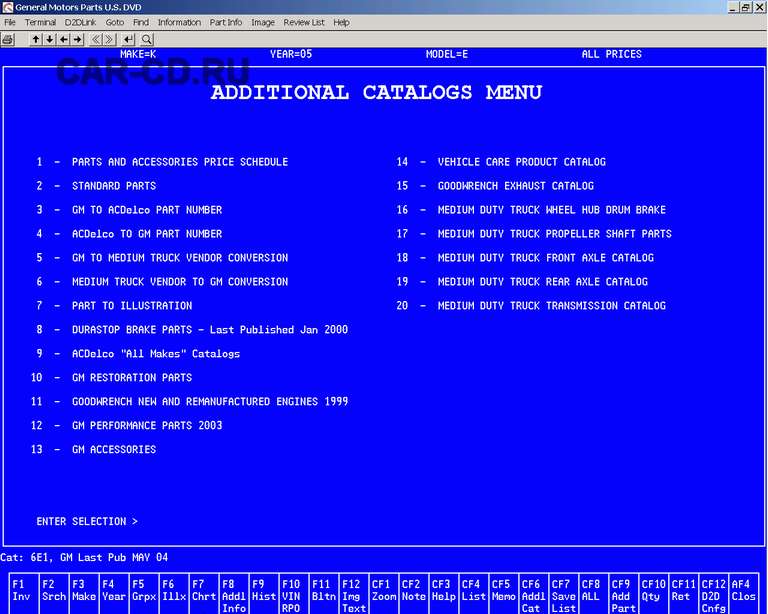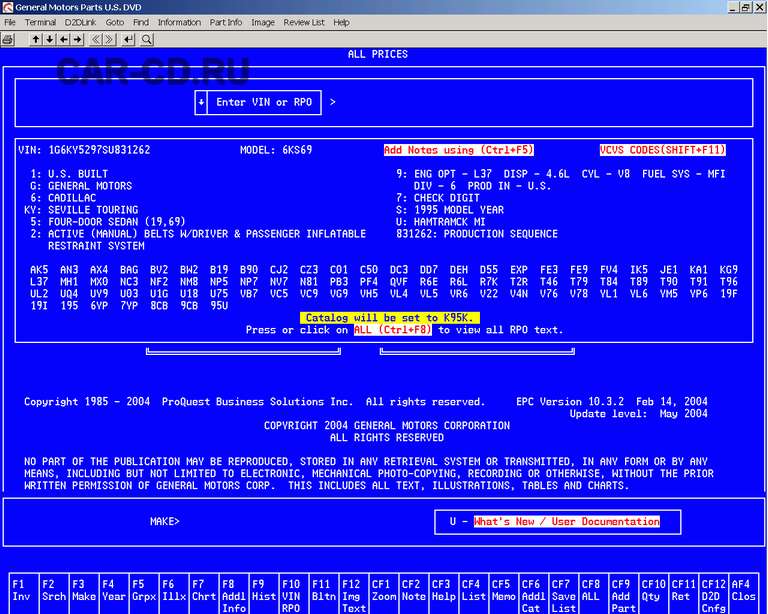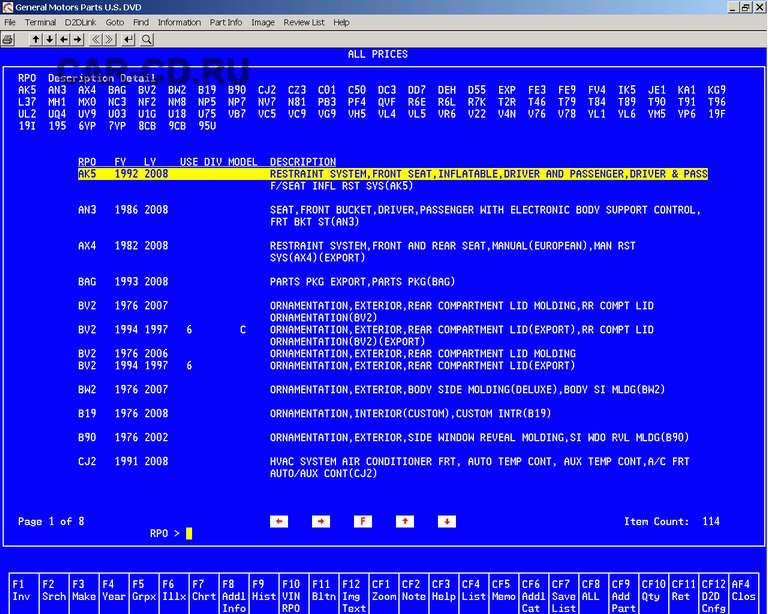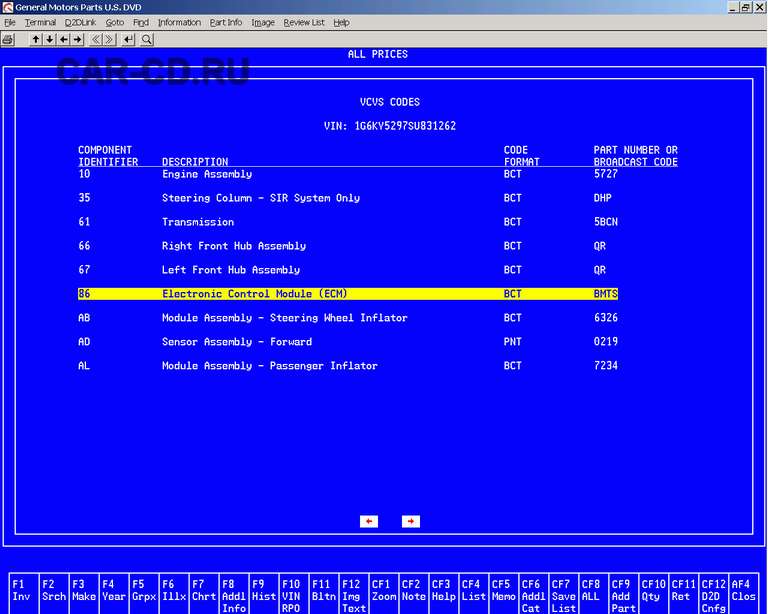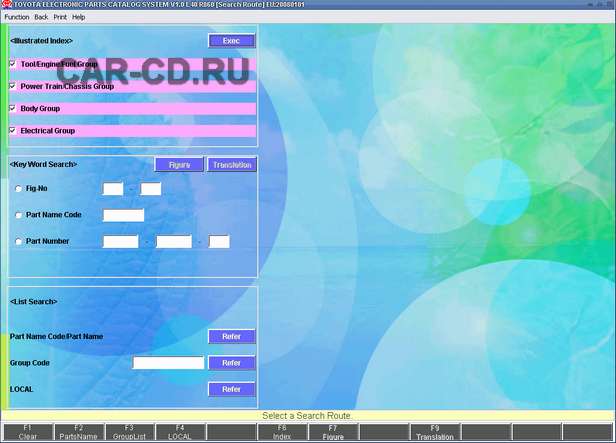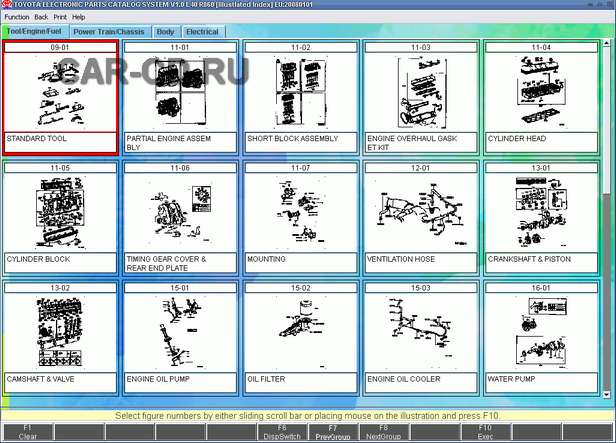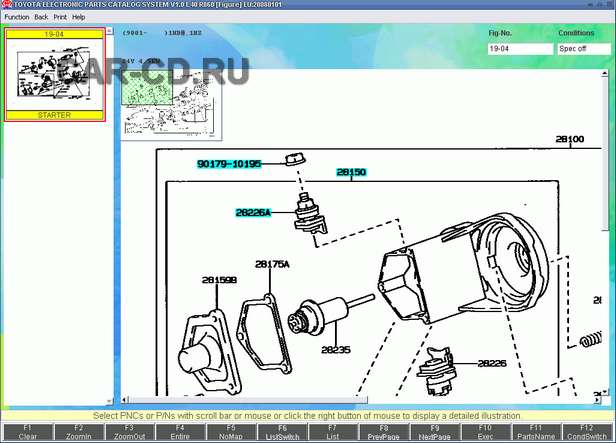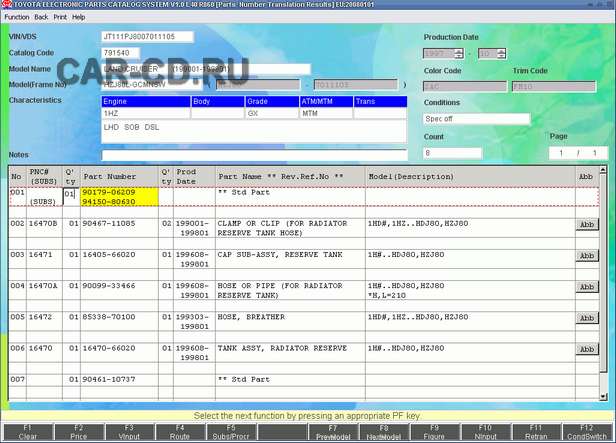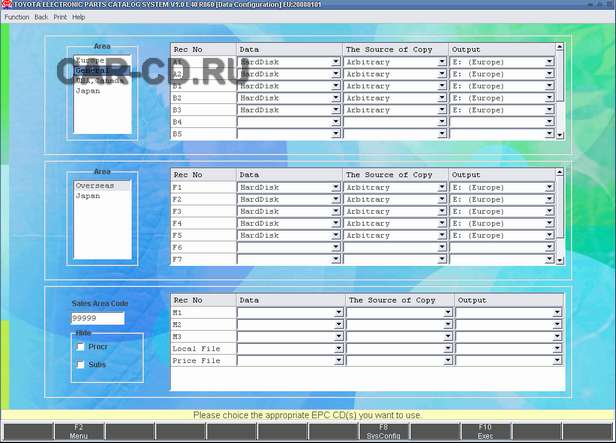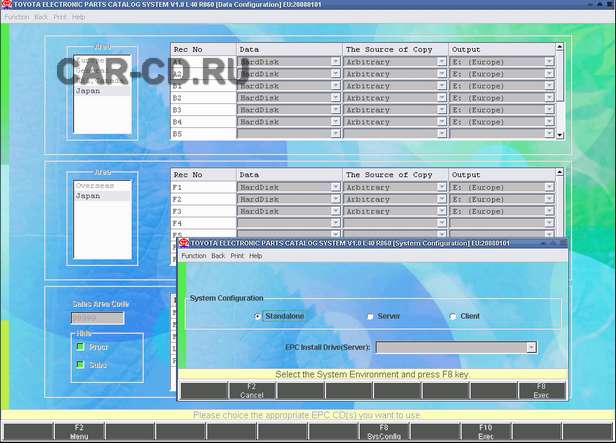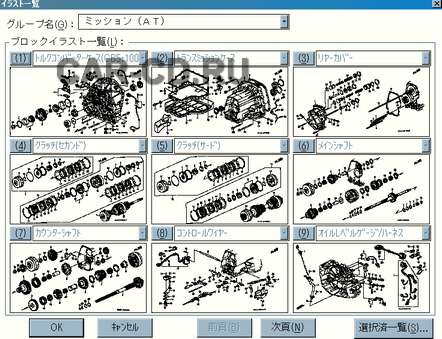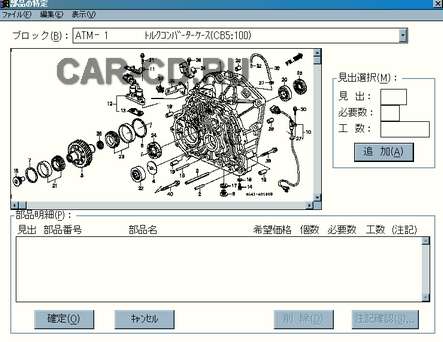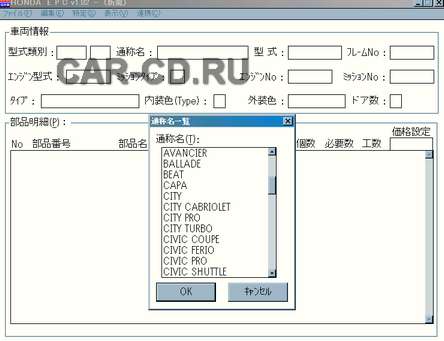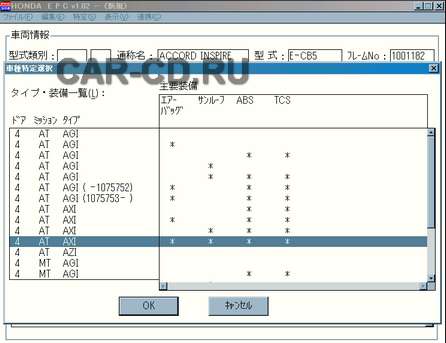Детали
|
|
Япония |
|
|
Английский, Японский |
|
|
Win2000, Win98, WinJapan, WinNT, WinXP |
|
|
5 CD |
|
|
8/2008 |
|
|
50 USD |
Описание
Каталог авто запчастей Toyota EPC Japan обладает одним из лучших среди всех авто программ интерфейсом и возможностями по установке и настройке программы.
В программе Toyota Epc имеется поиск по VIN, по модели и типу кузова, а также обширные возможности по поиску применяемости номера детали и получение списка номеров детали для различных моделей. В программе кроме легковых машин и микроавтобусов представлены и грузовые машины.
Каталог Toyota EPC содержит схематическое изображение все устройств автомобилей Toyota и Lexus. Каталог очень удобен и прост в использовании. К каталогу для праворульных автомобилей прилагается файл с ценами запчастей в Японии.
Программа Toyota EPC также позволяет определять год и месяц выпуска автомобиля по марке и номеру кузова. Для более полной и точной информации требуется дополнительный диск Toyota Japan Frame в котором содержится информация о подкапотных таблицах авто.
Каталог Toyota Epc имеет четыре встроенных языка (английский, французский, немецкий, испанский) наименования запчастей и пять языков интерфейса, четыре встроенных и один настраиваемый (то есть любой). О том, как сделать в программе Toyota Epc русский интерфейс, написано в статье «Как самому русифицировать программу Toyota EPC». Программа Toyota Japan может быть установлена полностью или частично на «жесткий диск», либо работать только с CD. Для нормальной работы Toyota Japan требуется минимальное разрешение монитора 1024×768.
Полный комплект дисков программы состоит из 18 CD (без инсталляционного), в этот комплект входят следующие диски: Toyota Europa 4 CD, Toyota General 4 CD, Toyota USA. 2 CD, Toyota Japan 5 CD и три дополнительных диска Toyota Frame. Диски Toyota Frame делятся на Toyota Over Sea 2 CD и Toyota Japan 1CD.
Диски Toyota Frame не являются каталогами, эти диски содержат информацию о VIN, а также номерах и моделях шасси, которые не представлены на основных дисках и не подпадают под определенные в программе регионы.
Некоторые коды такие как JTB… , JTC… могут не читаться в каталогах Toyota EPC. Это реальные VIN-коды Toyota. В чем могут быть причины?
Во-первых — это может быть автомобиль австралийского производства, во-вторых, VIN-код может быть перебит, в-третьих, каталог которым вы пользуетесь может не поддерживать данный VIN-код. JTB… , JTC … — это новые коды введенные концерном Toyota, поскольку старый порядок кодов закончился. Неправильно введенный код может повлечь за собой ошибку в поиске нужной детали. У Вас могут появиться трудности в расшифровке японского VIN-кода, он вводится немного по другому, надо забить модель, потом последние 7 цифр — номер кузова.
Как работать с программой Toyota EPC (английский язык)
Как установить программу Toyota EPC (английский язык)
Как правильно установить программу Toyota EPC
Пример выбора запчасти в программе TOYOTA, в картинках.
Как руссифицировать программу.
Для фанатов японского — Оболочка программы Toyota на японском языке
Первоначальная установка программы Toyota Epc.Установите разрешение монитора 1024х768 точек:
Пуск- Панель правления- Экран- Установки
Запустите программу setup, находящуюся на компакт-диске в каталоге WIN95, с помощью менеджера файлов (Проводник, FAR, Norton Commander) либо через меню:
Пуск- Выполнить- «d:setup.exe», где вместо d укажите букву, соответствующую вашему CD-ROM.Отвечайте «OK» и «Next» на все запросы программы установки. После установки в меню «Программы» появится значок программы EPC: «EPC for Windows».
Установка CD.В главном меню выберите пункт «7. Установка CD», затем еще раз пункт «Установка CD».Теперь необходимо отметить тот компакт диск, который вы собираетесь установить. Для этого надо выбрать регион производства автомобиля (area) и идентификатор компакт-диска. Например, ваш компакт-диск называется «Japan A1». Значит, нужно поставить галочку в поле «Japanese area version». Поля «Frame No CD» не используются.Нажмите кнопку «ADD» в соответствующем поле. Выберите метку CD в соответствии с той, что имеется на Вашем компакт-диске. Например, «A1». Оставьте указатель «CD-ROM» в случае, если будете вставлять компакт-диск каждый раз в процессе работы, либо «HDD», чтобы скопировать весь компакт-диск к себе. Учтите, что в последнем случае на жестком диске должен быть достаточный объем свободного места (до 650 Мб). В случае, если вы устанавливаете несколько CD для одного региона (например, A1 и A2), отметьте их все, удерживая клавишу CTRL.Нажмите F10 для применения изменений. Программа запишет системные файлы либо все содержимое компакт-диска на жесткий диск. Это может занять некоторое время.Если вы будете изучать автомобили Lexus (американское подразделение Toyota), необходимо ввести пароль (пункт «Проверка дилера LEXUS» ).
Вернитесь в Главное Меню. Теперь вы можете пользоваться программой.
Выбор требуемого автомобиля.В Главном Меню программы Toyota Epc выберите пункт «1. Определение каталожного номера».В окне «VEHICLE INPUT» нажмите кнопку «Поиск» в поле «Название/код по каталогу».Из списка автомобилей выберите нужный. Если первые три буквы в названии автомобилей не отображаются — поменяйте в настройках WINDOWS — «Large Font» на «Small Font», но она не мешает при работе (единственно — не видно названия автомобилей длиной до трех символов).Выберите нужную марку автомобиля в соответствии с названием и маркой кузова. Например, если у вас Toyota Corolla японской сборки с кузовом AE91, выбирайте «COROLLA, AE9#,CE9#,EE9#». Учтите, что марка кузова очень важна, по году выпуска выбирать не надо.В окне «VEHICLE INPUT» нажмите кнопку «Поиск» в поле «MODEL».Выберите марку модели вашей машины. Она находится на подкапотной табличке автомобиля после слова MODEL. Если значения MODEL у вас под рукой нет, это не страшно. Выбирайте исходя из других данных о машине: марка кузова, марка двигателя, коробка или автомат (MTM (5F) или ATM (4FC)). Если Вашей машине соответствуют несколько абсолютно одинаковых строк, выбирайте любую.В окне «VEHICLE INPUT» в поле «Номер кузова» укажите номер кузова машины (марка кузова будет подставлена автоматически на предыдущем шаге) и нажмите «Ввод». Если номер кузова введен верно — будет автоматически определен год и месяц выпуска автомобиля. Если номер кузова неизвестен, это не страшно, программа работает и без него. Но учтите, что для одной и той же марки кузова некоторые запчасти могут различаться (в основном идут различия по году выпуска), и однозначно можно определить номер необходимой запчасти только по номеру кузова.Поля Color Code и Trim Code заполнять не обязательно (их значения также есть на подкапотной табличке).
Чтобы в дальнейшем не вводить все данные заново, рекомендуется сохранить введенную информацию. Для этого нажмите кнопку «Сохр.». При дальнейшей работе можно просто загружать ранее сохраненные данные с помощью кнопки «Откр.».
Нажмите клавишу F10. Если введенных данных окажется недостаточно для однозначного определения требуемого автомобиля, система сообщит об этом и попросит ввести максимальное количество данных. Если все данные введены верно, вы перейдете в окно «SEARCH ROUTE».
Выбор требуемых запчастей.1. В окне «SEARCH ROUTE» вы можете выбрать группу интересующих вас запчастей или провести поиск требуемой запчасти по ее названию или каталожному номеру.
1.1 Выбор группы рисунков. Все рисунки разбиты на четыре группы:
— Двигатель и топливная система
— Ходовая часть
— Детали кузова
— Электросистема и оптика
Отметьте галочками те группы запчастей, которые вас интересуют, и нажмите F10.
1.2 Поиск по каталожному номеру. Введите номер запчасти вида «ХХХХХ-ХХХХХ». Номер также может содержать дополнительно 2 цифры. Нажмите F10.
1.3 Поиск по слову. Введите слово, имеющееся в названии требуемой запчасти (только на английском). Например, если вас интересует шаровая опора (BALL JOINT), введите BALL или JOINT и нажмите F10. В результате поиска будет выведен список всех запчастей, содержащих требуемое слово. Остается выбрать нужную.
2. Будет отображено схематическое изображение требуемой запчасти или группы запчастей. При выборе запчасти на рисунке и нажатии F10 будет определен ее каталожный номер. Каталожный номер TOYOTA имеет вид «ХХХХ-ХХХХ», где Х-цифра. Иногда номер имеет дополнительно две цифры «-ХХ», в основном для указания ремонтных размеров некоторых запчастей.
Основные кнопки навигации:
«F1» — помощь (на английском языке).
«F2» — печать.
«F3» — возврат на предыдущий экран.
«F4» — выход в главное меню.
«F6» — печать экрана.
«F7» и «F8» — предыдущая и следующая страница (если есть несколько страниц). Например, если данная модель автомобиля выпускалась с разными типами двигателей и кузовов, а вы не задали марку кузова машины и, соответственно, двигатель, то при выборе какой-нибудь запчасти, относящейся к двигателю, вы получите несколько страниц — для всех типов ставящихся на эту машину двигателей, а при выборе кузовной детали — страницы с разными моделями кузовов.
«F10» — выполнение. После каждого выбора рисунка или запчасти надо нажимать F10.
«F11» — очистить.
«F12» — информация об автомобиле: параметры двигателя (объем, количество клапанов, тип топливной системы и т.д.), полное название модели, дополнительные данные.
Поиск по каталожному номеру.В Главном Меню программы Toyota Epc выберите пункт «2. Поиск по каталожному номеру».В окне «PART NUMBER APPLICATION TO MODELS» укажите каталожный номер интересующей запчасти. Если требуется, сначала нужно вставить компакт-диск и нажать F12 в всплывающем окне.Нажмите Enter и затем F10.
В итоговой таблице будут отображены все модели машин (имеющиеся на используемом компакт-диске), на которые ставилась запчасть с данным номером. Таким образом, вы сможете определить, на каких еще моделях машин стоит интересующая вас запчасть. Это может быть полезно при поиске б/у запчастей. Например, если у вас Тойота Калдина японской сборки с кузовом ST210 и вам нужен передний левый рычаг, вы сможете, определив его номер (48069-20221), узнать, что он ставился также на Калдину с кузовом CT196, Корону с кузовом AT21# и Карину с кузовом AT21#.
Все остальные пункты Главного Меню предназначаются для дилеров и магазинов, которые ведут интенсивную работу с каталогами Toyota. В домашних условиях эти операции применять не требуется.
Скриншоты